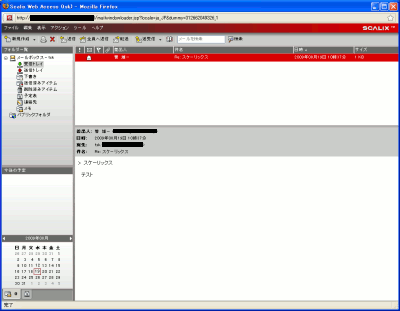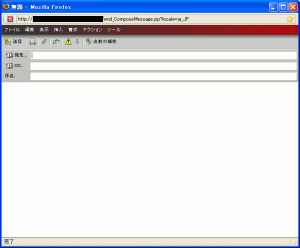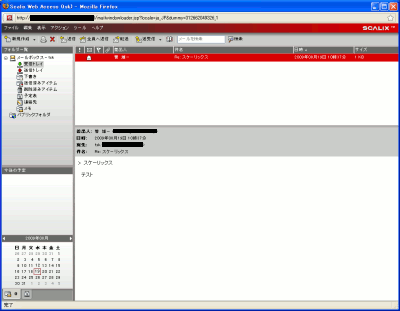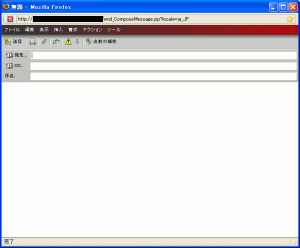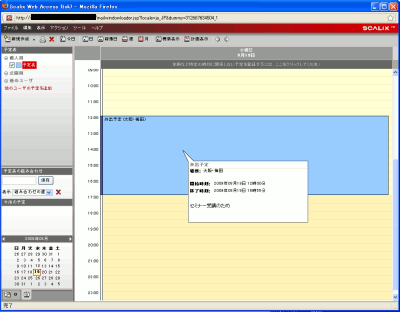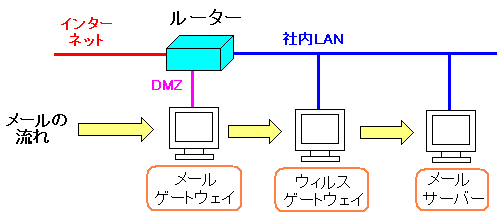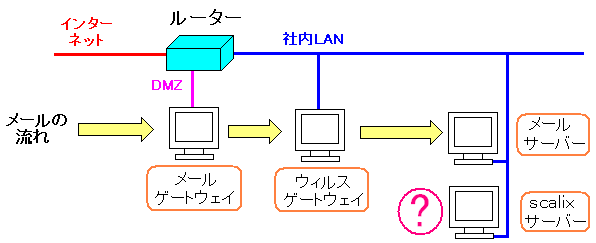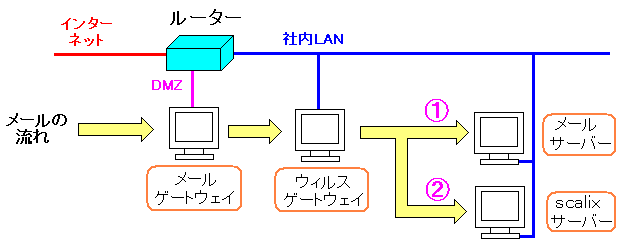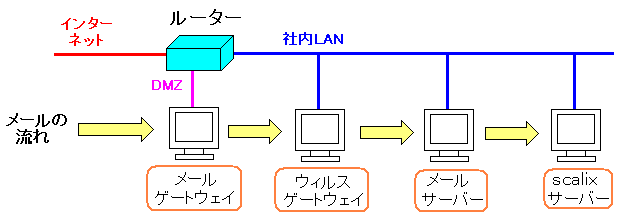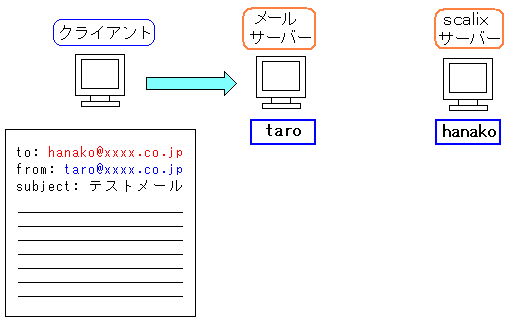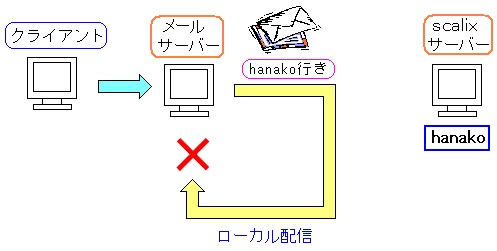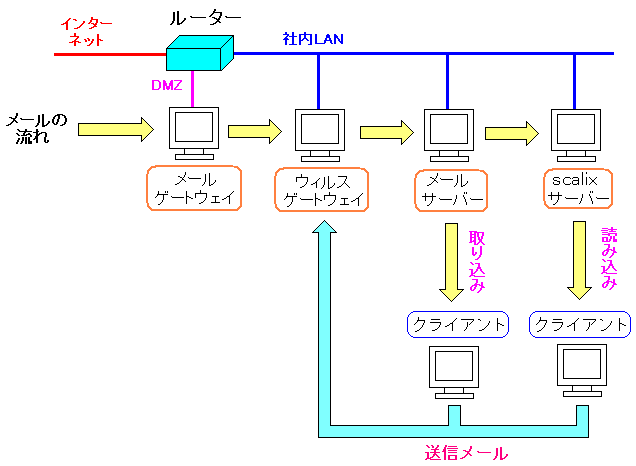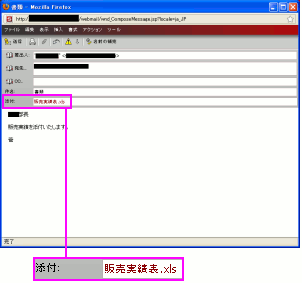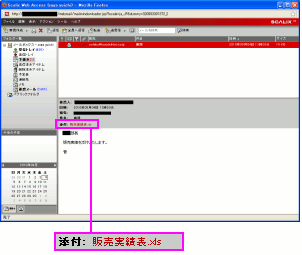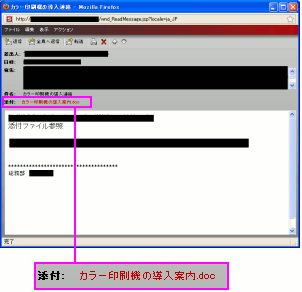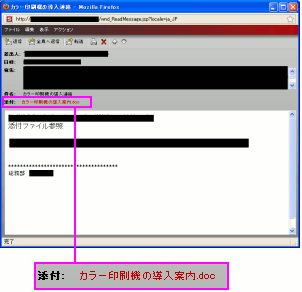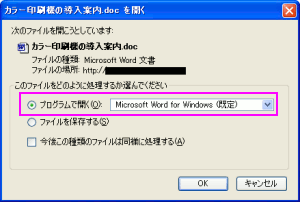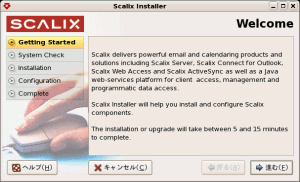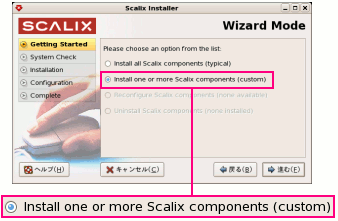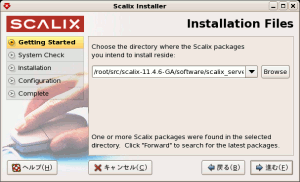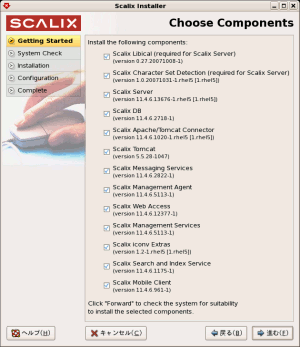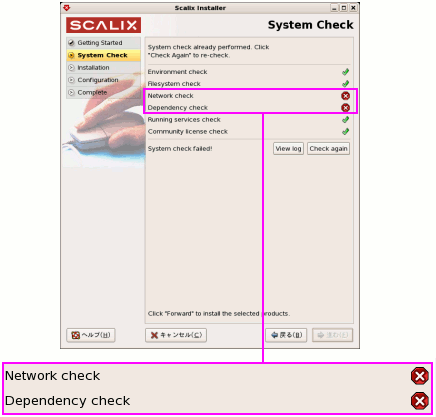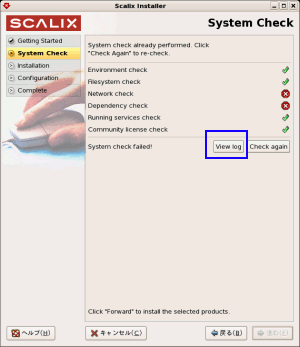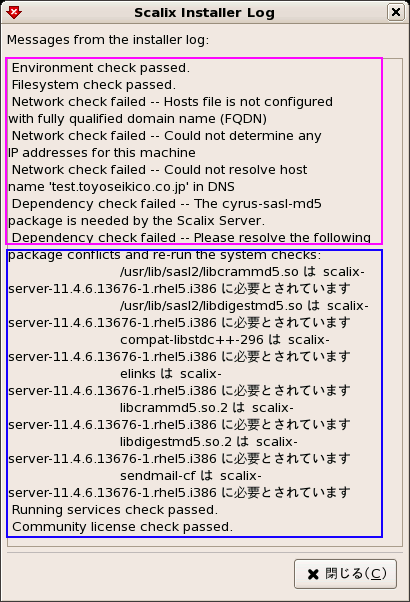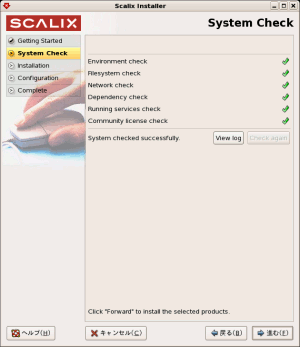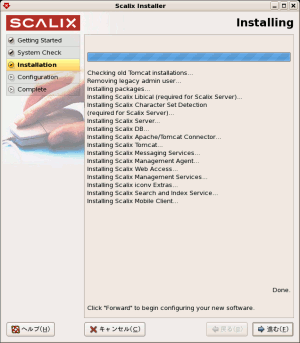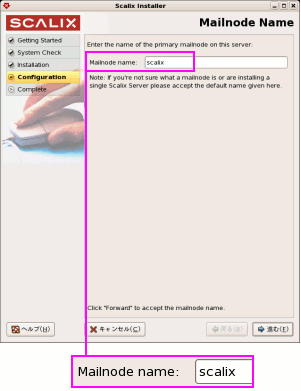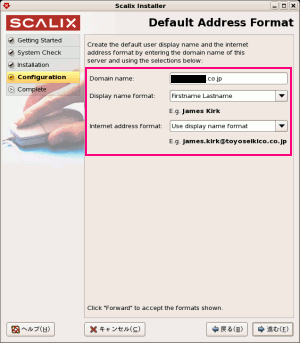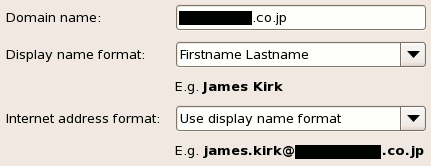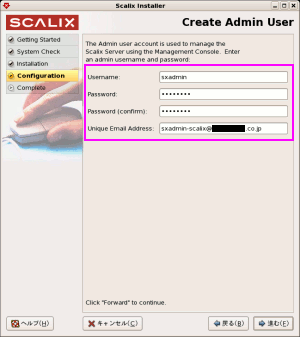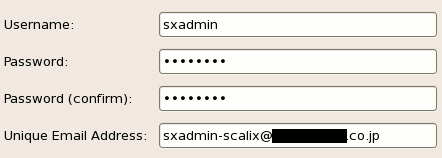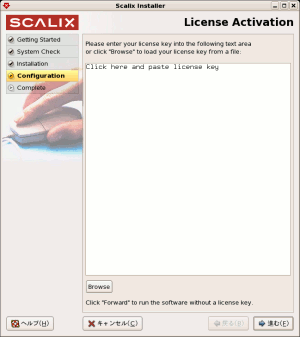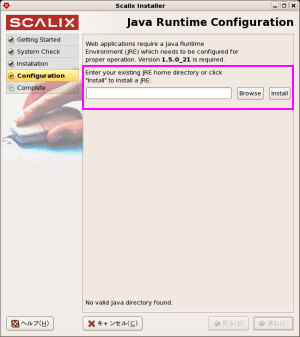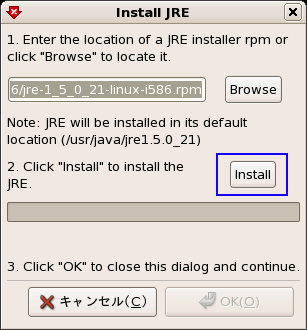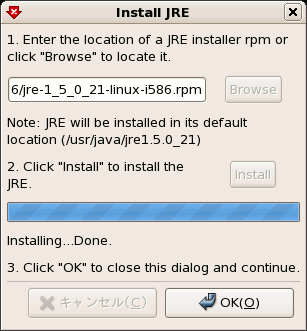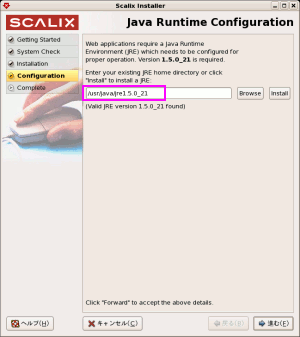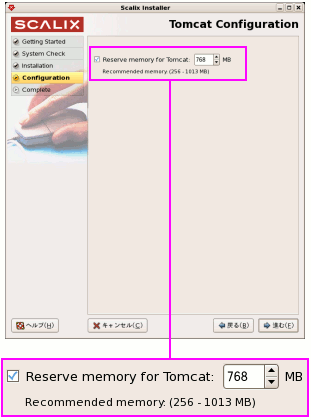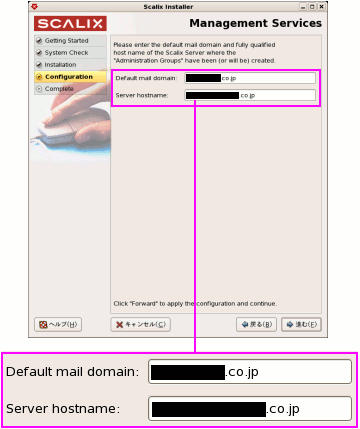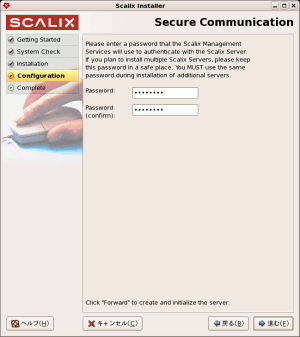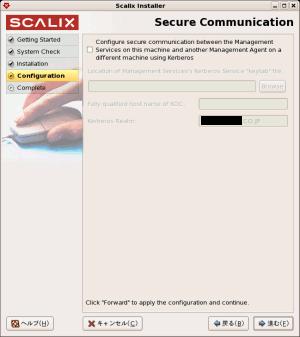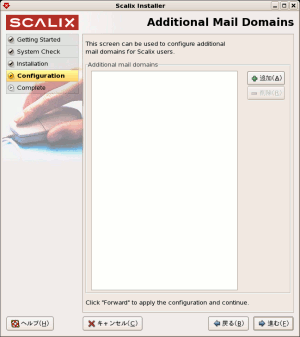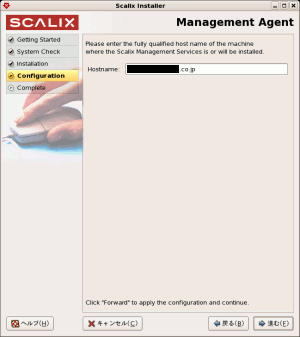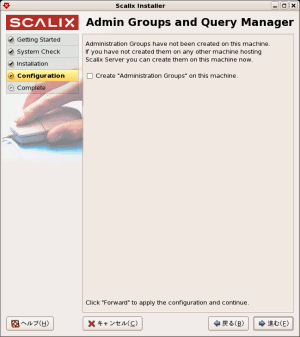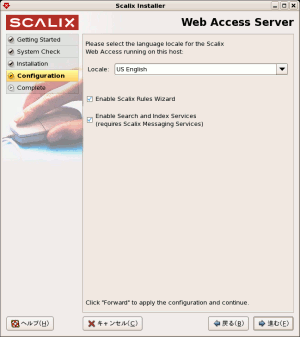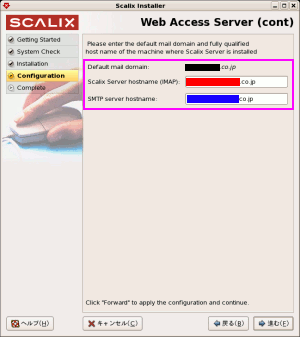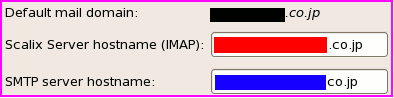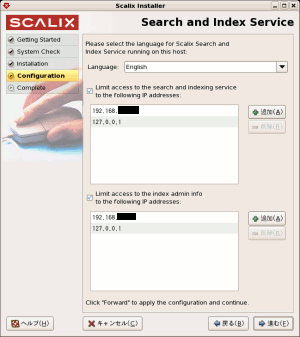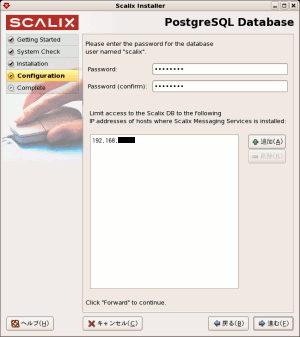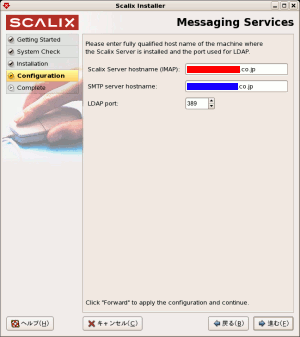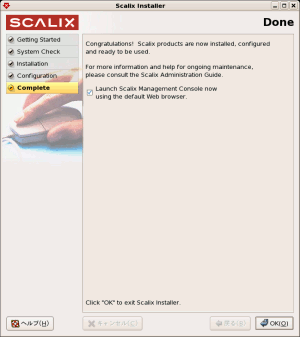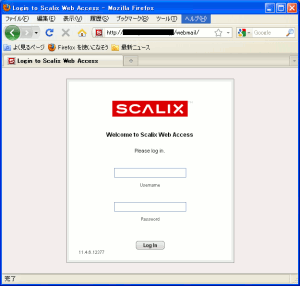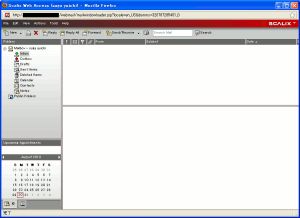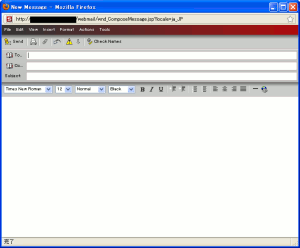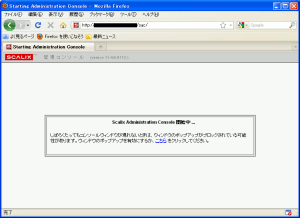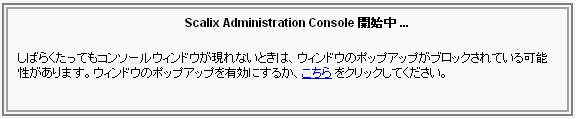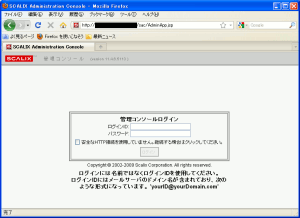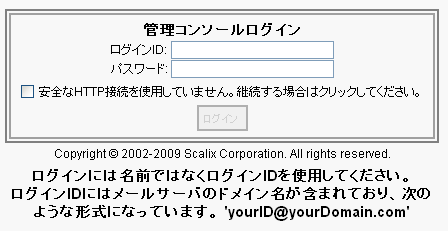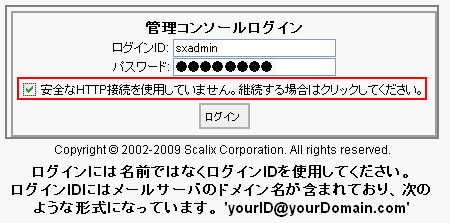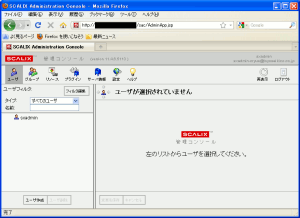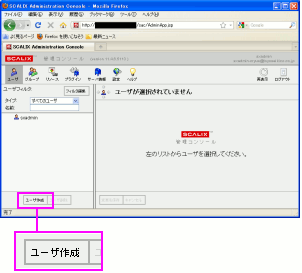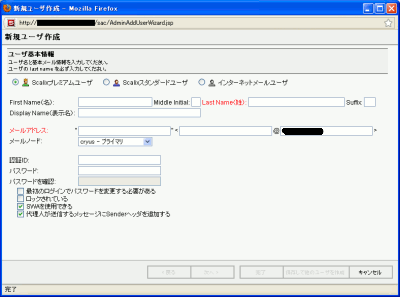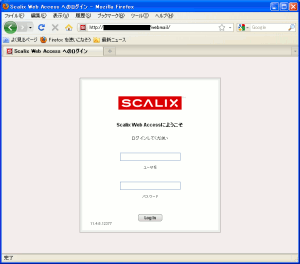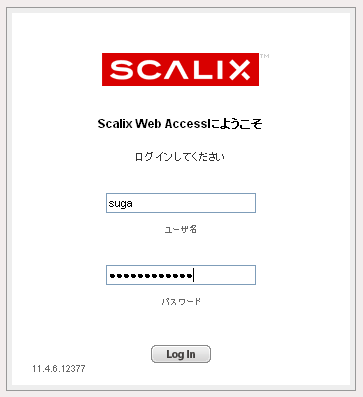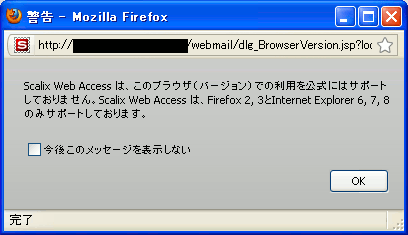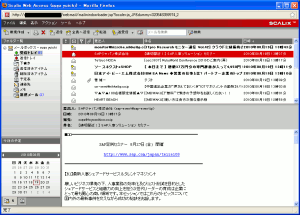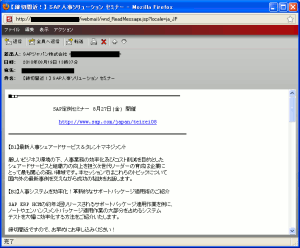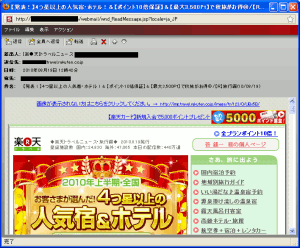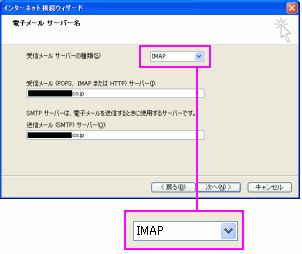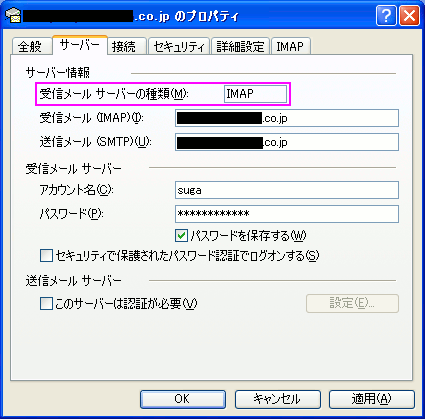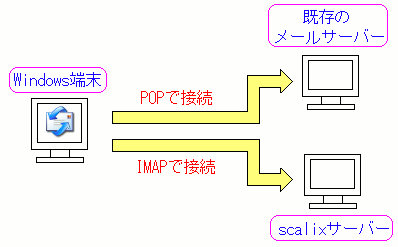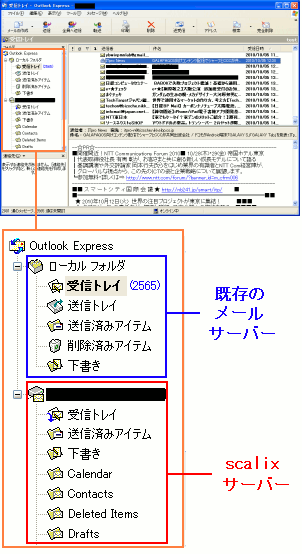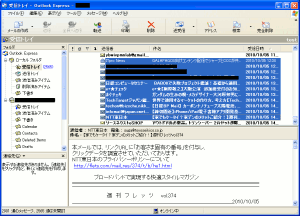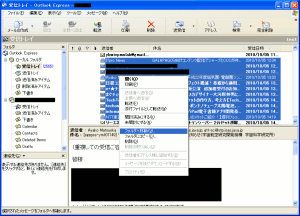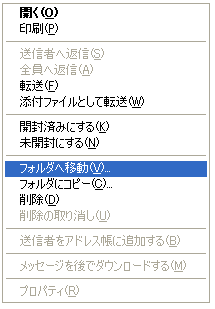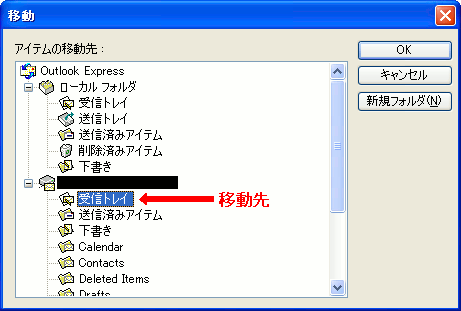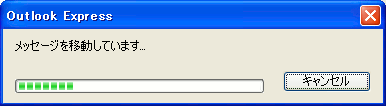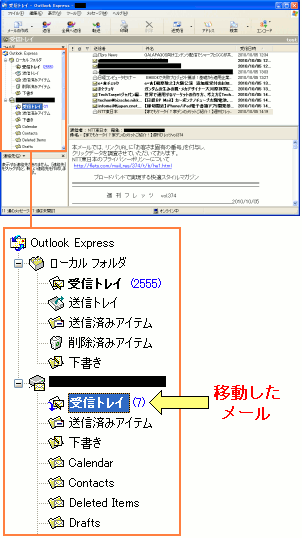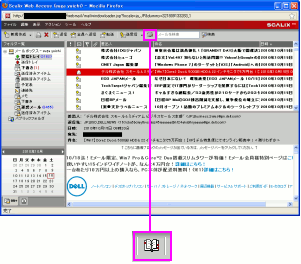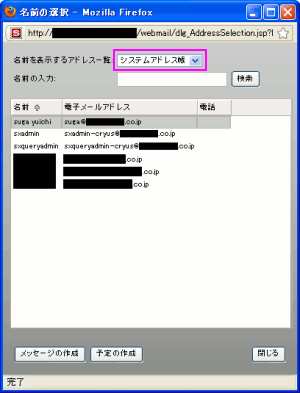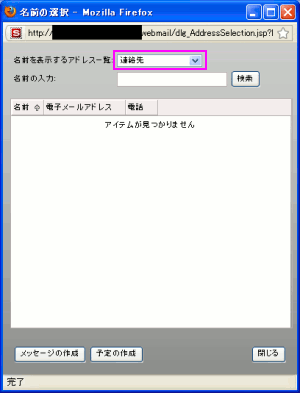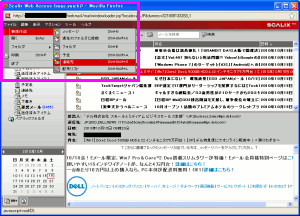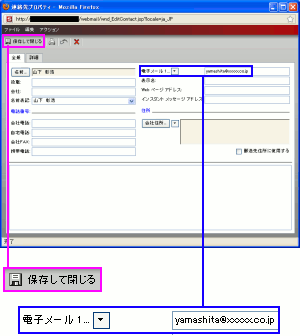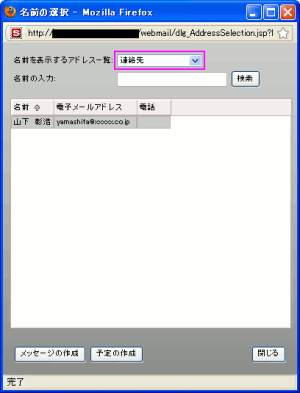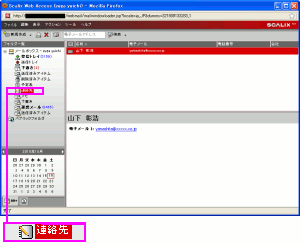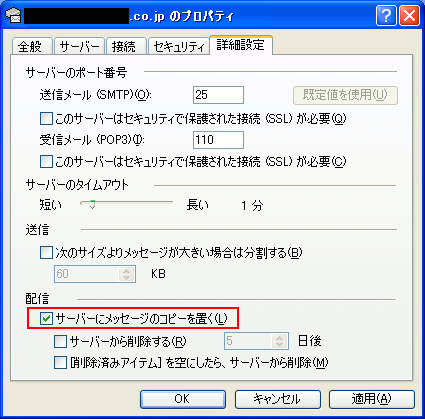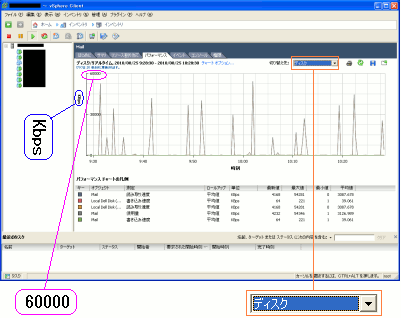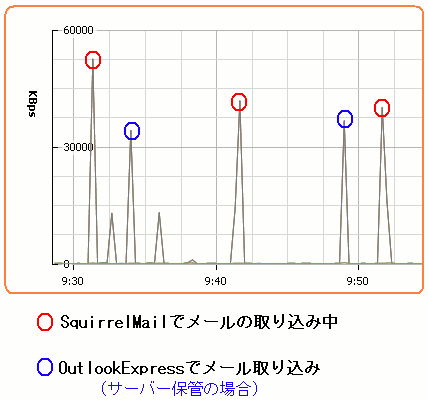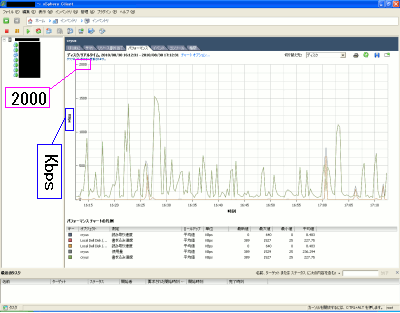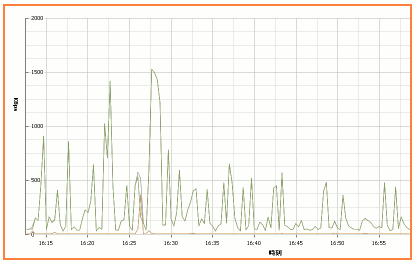システム奮闘記:その87
Webメールのscalixのインストール
(2010年10月17日に掲載)
はじめに
Webメールへの取り組み。
最初は2001年だったと思う ← 記憶は定かではないが (^^;;
Perlで作られたWebメールを導入しようと思ったが
そして2008年にWebメールの一種であるSquirrelMailを導入したが
利用希望者おらへん・・・ (TT)
だった。
最大の理由は
使い慣れたOutlookExpressが良い!
だった。
SquirrelMail導入の経緯については「システム奮闘記:その69」の
手軽なSquirrelMail導入をご覧下さい。
Scalixと出会い、挑戦が始まる
Webメールの一種のScalix(スケーリックス)。
実は、SquirrelMailより先に知っていた。
最初の出会いは、2006年の秋だった。
OSC2006 Tokyo/Fallのブースでscalixの展示とデモが
行なわれていた。
デモを見て驚いた!!
OutlookExpressそっくりのWebメール!
| scalixの画面 |
|---|
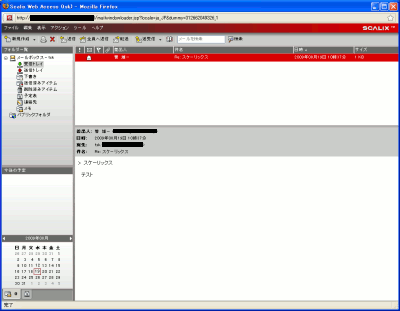 |
| scalixでメールを書く画面 |
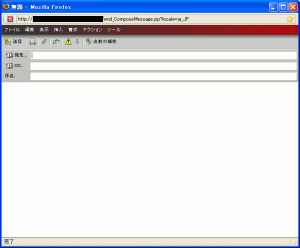 |
見た目がOutlookExpressそっくりだ。
使い勝手も似ているので、OutlookExpressから
scalixに移行するのに抵抗感が少ない
|
しかも・・・
予定表までついている!!
| scalixの予定表の画面 |
|---|
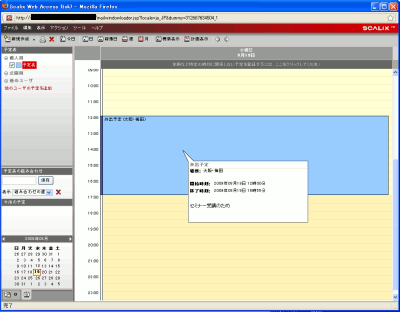 |
Ajax機能で、マウス操作で自由自在に予定表を動かせたりする。
Webメールの概念を越えた感じがした。
|
それが・・・
オ−プンソースだからタダで使えるやん!
まさに衝撃の出来事だった (^^)
すぐに飛びついた私。
だが、世の中、そんなに甘くはなかった。
scalix導入に難問山積だった
Scalixは便利だと思った私。
だが、世の中、そんなに甘くなかった (--;;
導入するために乗り越えなくてはならない難問が山積していた。
第一関門から頓挫した。この時・・・
馬力のあるサーバーがなかったのらー (TT)
実験を行なう以前の問題だった。
しかも、Scalixを動かすためのLinuxのディストリビューションだが
重たいOpenSuSEが必要だった。
社内に余っていたパソコンでは、古いため能力が不足していて
とても実験サーバーにする事ができなかった。
それから1年近く時間が流れた。
2007年のOSC2007/Kyotoだった。
日本スケーリックス社の久保さんから助言を頂いたりして
導入してみようと思った。
しかし、社内の余ったサーバー(パソコンだけど・・・)に
OpenSuSEを入れた上で、scalixをインストールするのだが
また大きな壁にぶつかった!
1つはIMAPの違いを知る事になった。
今までUW-IMAPを使ってメールサーバーを構築していた。
UW-IMAPの場合、以下の2点の特徴がある。
| UW-IMAPの2点の特徴 |
|---|
| (1) |
ユーザーについて
Linux(UNIX)に登録しているユーザーが利用できる。
もし、ユーザーを追加する場合は、Linuxにユーザー登録する必要がある。
|
| (2) |
メールの保管場所
/var/spool/mailディレクトリに各人のメールが保管される。
メール閲覧ソフトを使って、該当者のメールを読みにいくのだ。
|
scalixの場合、メールcyrus-imapなのだ。
cyrus-imapの場合、UW-IMAPとは違ったユーザー管理を行なっている。
でも、scalixの場合、cyrus-imapである事を意識する以前に
IMAPはUW-IMAPが全てだと思っていた私
だった。
今までメールサーバーの設定の際、設定本なども暗黙の了解(?)で
UW-IMAPを使っているため、IMAPの違いなんぞ知る由もなかった。
そんな状態だったため、scalixをインストールした後、
scalixにユーザー登録しただけでなくLinux側にもユーザー登録をした私。
そして、テストメールを送ってみた。
そして /var/spool/mail を見てみるのだが・・・
メールが保管されてへん!!
だった (^^;;
わけがわからんと混乱してしまったのだが、cyrus-imapの事を知り
色々、調べていくと、ユーザー登録と管理について、UW-IMAPと
大きく異なる事を知った。
cyrus-imapのユーザーとメールの特徴は以下の2点です。
| cyrus-imapの2点の特徴 |
|---|
| (1) |
ユーザーについて
Linux(UNIX)とは独立した形で、ユーザー登録を行なう。
そのためLinux(UNIX)に登録していないユーザーであっても
IMAPの独自のユーザー登録を使えばメールが使えるし
反対に、Linux(UNIX)に登録していても、IMAP独自の
ユーザー登録を行なっていなければ
メールを使う事ができない。
|
| (2) |
メールの保管場所
独自のデータベースを作成し、その場所に保管される。
|
なのでscalixを使うと、やってきたメールは独自のデータベースに
保管されるのであって、 /var/spool/mail ではない事を知った。
他にも問題が出てきた。
scalixでは初期設定では、メール配信ソフトをsendmailを使っている。
とても私には使いこなせない。
設定変更すれば、Postfixに切り替えは可能なのだ。
HowTos/Postfixとの統合
でも、URLの内容の通りにやってみたのだが・・・
うまくいかへん (TT)
だった。
他にも乗り越えなければならない壁があった。
| 4つの大きな壁(2007年夏の時点) |
|---|
| (1) |
IMAPの問題
scalixでは、cyrus-imapを使っている。
だが、私はUW-imapを使っている。
cyrus-imapとUW-imapでは全然違う上、
私自身、cyrus-imapを少し触ってみたのだが
どうも仕組みが理解できなかった。
|
| (2) |
メール配信ソフトの問題
Scalixでは、sendmailを使っているが、うちの会社では
Postfixを使っている。
日本スケーリックス社のサイトを参考にしてみたが
どうも、うまくいかなかった・・・。
|
| (3) |
サーバーの問題
サーバーのメモリ、CPUが足らないため、
サーバーが重たくなった。
|
| (4) |
クライアントの問題
まだまだ、Windows98で、RAM64Mが現役で稼働していた。
ただ、Windows98では重たくて動かない。
|
とても自力で導入できる段階ではなかった。
そのため、折角、日本スケーリックス社の方々の助言を頂きながらも
敢えなく敗退せざる得なかった (--;;
2009年、風向きが変わる
Scalix導入に執念を燃やす私。
そんなある日、何気なく、日本スケーリックス社のホームページを見た。
すると・・・
Scalix11.4.4が出ている!
しかも・・・
CentOSに対応しているやん!!
これは実験的に導入する良い機会がやってきた。
早速、インストールする。
インストール方法は後述していますので、ここでは割愛します。
scalix導入にあたって発生した問題点
scalixの導入だが、乗り越えないといけない壁が出てきた。
既存のメールサーバーとの共存
だった。
いきなりメールをscalixに切り替えると混乱を招くし
何かトラブルがあっても対応しきれない。
希望者や新規利用者から導入していく方法をとるのが
賢明なため、従来のメールサーバーを生かしつつ
新規にscalixを導入する形になる。
なので、こんな問題が出てきた。
メールの配信の仕組みはどうするねん・・・
| scalix導入前のメール配信 |
|---|
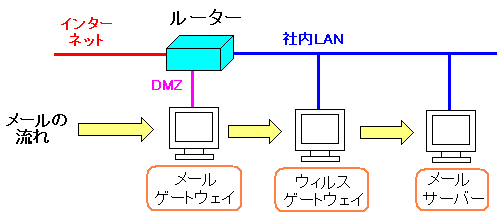 |
外部からやってきたメールは、DMZ内のメールゲートウェイを中継し
F-secure社のウイルスゲートウェイで、ウイルス除去を行ない
メールサーバーに到着する経路になっている。
|
もし、scalixが入ったマシンを加えるとどうなるのか?
| scalixのマシンを加えると・・・ |
|---|
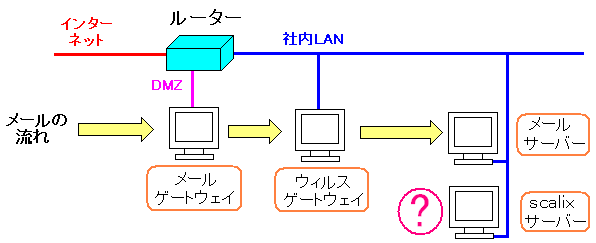 |
既存のメールサーバーだけでなく、scalixのマシンにも
メールを配信させる必要が出てくる。
一体、どういう風に設計すれば良いのか悩んでしまった。
|
そこで思いついたのが、以下の方法だった。
| 最初に思いついた方法 |
|---|
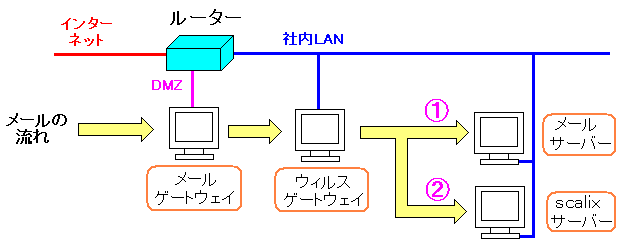 |
ウイルスゲートウェイから既存のメールサーバーにメールを配信する。
もし、既存のメールサーバーに該当のユーザー名がない場合は
scalixのマシンへメールを配信する方法を取る。
|
そこでDNSの設定を変えてみる事にした。
要するに、MXレコードの設定で、優先順位をつける事なのだ。
DNS正引きファイルを書き換える事にした。
| DNS正引きファイルのMXレコードを書き換え |
|---|
| 書き換え前 |
$ORIGIN YYYY.co.jp.
$TTL 90
@ IN SOA XXX.YYYY.co.jp. root.yyyy.co.jp. (
2010081212 ; serial (d. adams)
3600 ; refresh
300 ; retry
360000 ; expiry
90 ) ; minimum
IN NS XXX.YYYY.co.jp.
IN NS AAA.BBB.ne.jp.
YYYY.co.jp. IN MX 10 kizon.YYYY.co.jp.
localhost IN A 127.0.0.1
(以下、省略)
|
| 書き換え後 |
$ORIGIN YYYY.co.jp.
$TTL 90
@ IN SOA XXX.YYYY.co.jp. root.yyyy.co.jp. (
2010081212 ; serial (d. adams)
3600 ; refresh
300 ; retry
360000 ; expiry
90 ) ; minimum
IN NS XXX.YYYY.co.jp.
IN NS AAA.BBB.ne.jp.
YYYY.co.jp. IN MX 10 kizon.YYYY.co.jp.
YYYY.co.jp. IN MX 20 scalix.YYYY.co.jp.
localhost IN A 127.0.0.1
(以下、省略)
|
青い部分が追加したMXレコードだ。
DNS検索で、メールサーバーを検索した際の優先順位の設定を行なったのだ。
|
これでscalixサーバーを稼働させてみたいのだが
scalixにメールが届かへん (TT)
MXレコードで優先順位をつけたのだが、ウイルスゲートウェイでは
既存のメールサーバーに配信する設定にしかなっていない。
それも、配信先が1つしか指定できない。
それに既存のメールサーバーに届いたメールで、
該当のユーザー名がない場合、scalixマシンに転送する仕掛けがないため、
MXレコードの設定をしただけではダメなのだ (--;;
そこで以下の配信の仕組みを考えた。
| こんな配信の仕組みを考えた |
|---|
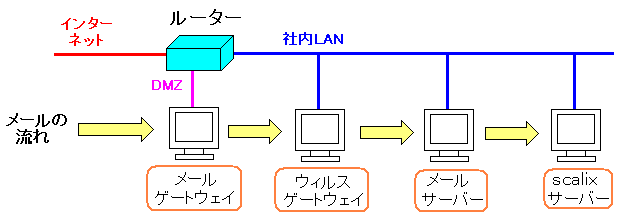 |
既存のメールサーバーに届いたメールで、該当のユーザー名が
存在しない場合、scalixに転送する設定を行なう事にした。
|
どないして転送するねん (--;;
そこで調べる事にした。
Postfixを使っているので、Postfixの設定ファイルに
転送先の記述を追加すれば良いのだ。
| Postfixの設定ファイル(main.cf) |
|---|
# Global Postfix configuration file. This file lists only a subset
# of all parameters. For the syntax, and for a complete parameter
# list, see the postconf(5) manual page (command: "man 5 postconf").
#
(以下、省略)
# readme_directory: The location of the Postfix README files.
#
readme_directory = no
fallback_transport = smtp:[scalix.YYYY.co.jp]
|
青い部分が追加した箇所だ。
このメールサーバーに届いたメールで、該当のユーザー名が存在しない場合
そのメールを転送する先を記述したのだ。
|
これで外部からやってきたメールが、無事、scalixに届くようになった。
だが、問題が残っていた。
内部同士のメールが届かへん!
以下の事が発生しているのだ。
既存のメールサーバーのユーザから
scalixのユーザーにメールを送信する場合 |
|---|
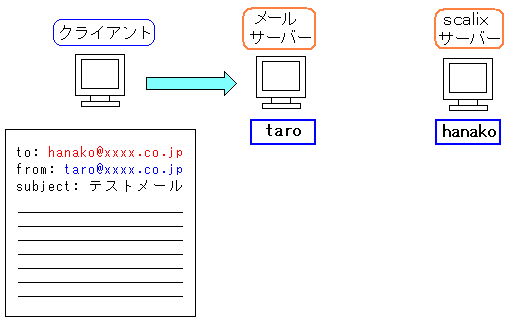 |
既存のメールサーバーのユーザー(taro)からscalixのメールユーザーのhanakoへ
メールを送信する場合に問題が発生する。
ちなみにメールアドレスのドメインは同じです。
例として「xxxx.co.jp」にしています。
|
| ローカル配信してしまうため相手に届かない |
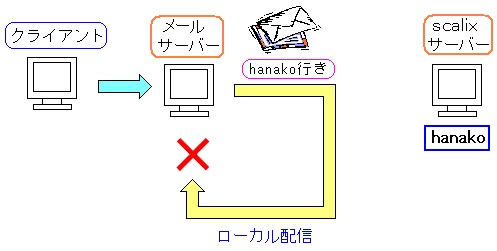 |
メールアドレスのドメインが同じの場合、Postfixでは
ローカル配信をしてしまう。
そのため「こんなユーザーは存在しない」というエラーがついて
メールが戻ってくるのだ。
|
これは面倒だと思ったのだが、すぐに解決法を思いついた。
送信サーバーと受信サーバーを分離してしまえ!
| こんな配信の仕組みを考えた |
|---|
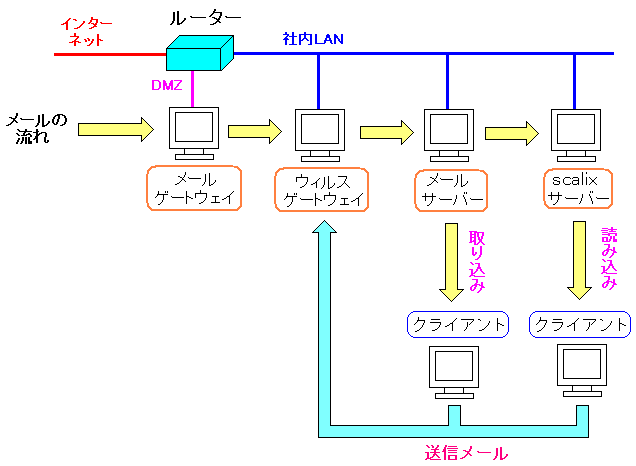 |
メール送信サーバーを既存のメールサーバー、scalixではなく
ウイルスゲートウェイにした。
|
すると
メールの配信ができるようになった!!
ちなみに送信メールサーバーの設定ですが、
既存のメールサーバーを使っているクライアントの場合
POPでメールの取り込むため、実際にはクライアント側の
メールソフトの設定変更になる。
そしてscalixの場合、Webメールなので設定は
scalixサーバー側の次のファイルを触る必要がある。
| STMPサーバーの変更の際に触るファイル |
|---|
[suga@scalix]$ pwd
/var/opt/scalix/cs/webmail
[suga@scalix]$ ls
charset.map log4j.properties.bak swa.properties.20100818131227
log4j.properties swa.properties swa.properties.bak
[suga@scalix]$
|
そしてswa.propertiesファイルで触る部分は以下の通りです。
| swa.propertiesファイルで触る部分 |
|---|
swa.version=11.0
swa.email.domain=xxxx.co.jp
swa.email.imapServer=aaaa.xxxx.co.jp
swa.email.smtpServer=bbbb.xxxx.co.jp
swa.email.userNameIncludesDomain=false
(以下、省略)
|
ファイルの先頭の部分に設定箇所がある。
赤い部分が配信サーバー(SMTPサーバー)の設定箇所だ。
赤い部分を書き換えれば良いのだ。
|
SMTPサーバーの設定だが、ファイルを触るのが面倒な場合
インストール時の設定でGUI上で可能です。後述しています。
2009年、社内での試験導入
色々な困難を乗り越えて、試験導入にこぎつける事になった。
ここで思いついたのは、営業所長のメールだった。
営業所の場合、営業所と所長のメールがある。
営業所長が転勤すると、メールの扱いの手間が大変だ。
| メールの設定に手間がかかる |
|---|
OutlookExpressを使っていた上、クライアントのパソコンが
営業所にあるため、転勤元と転勤先のパソコンで、
OutlookExpressの設定が必要になる。
遠隔操作ソフト(VNC)を使って、営業所のパソコンの設定を行なうが
結構、手間がかかる。
|
所長が変わっても、メールの設定の手間が発生しないように
2007年ぐらいから営業所長のメールアドレスの「@」の手前を
所長の名前ではなく、固定化させる事にした。
| 営業所長のメールアドレス |
|---|
| 2007年以前 |
名前@xxxx.co.jp
|
| 2007年以降 |
eigyoXX@xxxx.co.jp
|
2007年以降のユーザー名は「営業所」と「営業所番号」を
組み合わせた物にした。これだと所長が変わっても
そのまま継続して使える。
|
2007年以降、営業所長に着任した人に採用したのだが
これをやった事で
手抜きやん!
などの不評の声が出た (--;;
なので、scalixのメールを使うと、所長が転勤しても
メールの設定の手間を省く方法として、scalixしかないと思った。
そこで、不評だったメールアドレスを使っている
営業所長にscalixの利用を勧めると
それやってくれ!
だった。
scalixを使ってみるが
そこで所長に使って頂く事になったのだが
そこからが四苦八苦の連続だった。
| (注意) |
|---|
ここでの障害の話は、scalix-11.4.4の話です。
11.4.6にバージョンアップしたら、解消されました。
|
scalixを試験導入した。
でも、すぐに所長から・・・
添付ファイルが開けない!
と言われた。
下書き中に添付ファイルの中身の確認ができない!
| メールの下書き中 |
|---|
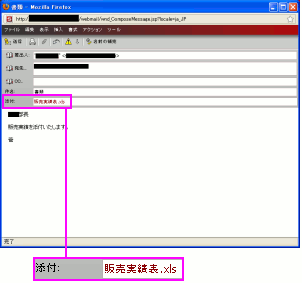 |
メールの下書き中に、添付ファイルの中身を確認しようとして
添付ファイルの中身を開く事ができないというのだ。
(注意)
scalix-11.4.6では解消されました。
|
対策方法を考える。
すると、一旦、下書きメールを保管すれば、添付ファイルの
閲覧ができる事が確認できた。
| 下書きに保存して添付ファイルの確認 |
|---|
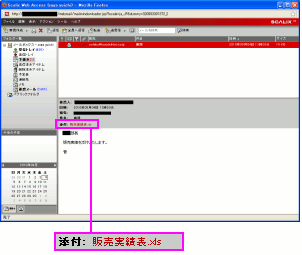 |
下書きしたメールの添付ファイルの内容を確認するには
下書きに保存してから確認してもらう事にした。
(注意)
scalix-11.4.6では解消されました。
|
これで大丈夫かなぁと思っていたら・・・
俺に来たメールの添付ファイルが読めない!!
| 受信したメール |
|---|
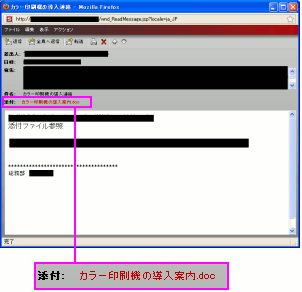 |
|
このファイルが開けないというのだ。
|
どういう事なのか見てみた。
すると、以下の事だった。
| 受信したメール |
|---|
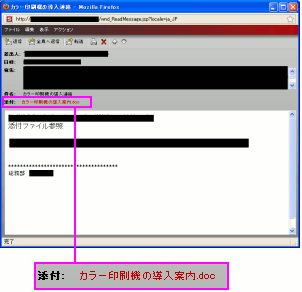 |
| 受信したメールを開く際 |
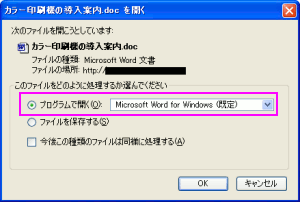 |
受信したメールを開く際、添付ファイルの部分をクリックすると
プログラムで開くか、それともディスクにダウンロードかの選択ができる。
その際、プログラムで開こうにも、うまく開けないというのだ。
(注意)
scalix-11.4.6では解消されました。
|
なので、解消方法を考えた。
デスクトップにダウンロードするしかない。
| 解消方法 |
|---|
 |
添付ファイルをクリックして、デスクトップに保存を
選んでもらう事にした。それで添付ファイルが
問題なくダウンロードでき、ファイルが読めない問題が解消された。
|
それ以外にも障害が出た。
所長から
メールを開こうにも固まってしまう!!
ブラウザーでログインの際に、画面が動かなくなる現象が起こった。
対処方法が思いつかない。
そこで毎日、サーバーの再起動をかける事で対応する事になった。
すると、解消された。どうやらサーバに負荷がかかりすぎて
何らかの障害が出ていたようだ。
それ以外には、添付ファイルのファイル名の文字化けなどの問題も出たりして
所長から問題点を指摘されると、平謝りするしかなかった (--;;
他にも問題として、メールの読み込み速度が遅い事があった。
何せ使っているサーバーが普通のパソコンにLinuxを入れた物。
サーバーとして使っているパソコンの性能は以下の通りだった。
| scalixを動かしていたマシンの性能 |
|---|
| CPU |
Celeron 2.0GHz
キャッシュ 128k |
| メモリ |
1G(非ECC) |
| ハードディスク |
Ultra ATA/133
7200rpm
|
| マザーボード |
P4PE-X/TE
|
メールサーバーにデータ保管型の場合、メールデータの読み込みのため
ディスク速度が遅いと問題になる。
この時、サーバーに使っていたハードディスクは上の表に
書いている通り、SCSIではなく、IDE-ATAで、7200rpmだ。
そのためハードディスクの性能に問題があると思った。
だいぶ後になって、日本スケーリックスの久保さんと話をして
ディスクの話をすると
ディスクの速度は大事ですよ
と指摘してくださった。
少なくともSASが必要だという。
SASのディスク導入まで1年待つ必要があった。
scalixのインストール
不評のscalixなのだが、転機が訪れた。
2010年8月、サーバー機を購入した。
もちろん、仮想化サーバーのため、いくつもOSを載せるのだが
サーバー自体、馬力がある物を購入しているため、
scalixを搭載しても問題なさそうになった。
ちなみにサーバーの性能は以下の通りです。
| 新規購入したサーバーのの性能 |
|---|
| CPU |
Intel Xeon X3460(2.8MHz)
キャッシュ 8M、1333MHz |
| メモリ |
8G(ECC) |
| ハードディスク |
SAS 6Gbps
7200rpm
|
| マザーボード |
SAS6iコントローラーカード
|
CPUの性能が格段とあがった上、ハードディスクもSASになった。
15000rpmにしたかったが、予算の都合で断念になった (--;;
そしてscalixのバージョンも2010年6月に11.4.6に上がっている。
今まで発生していた問題点が解消されるかも。
そこで、インストールを行なってみる事にした。
scalixのインストール方法
早速、CentOS5.5上にインストールするのだが
最後の部分でコケた!!
コケた様子
(CentOS5.5 + scalix11.4.6) |
|---|
(途中、省略)
Disabling User ScalixUserAdmins from CDA Directory Indexing
Disabling User ScalixGroupAdmins from CDA Directory Indexing
Disabling User ScalixUserAttributesAdmins from CDA Directory Indexing
Disabling User ScalixAdmins from CDA Directory Indexing
Scalix Installer - cleaning up...
Scalix Installer - done.
shell-init: error retrieving current directory: getcwd: cannot access parent directories: そのようなファイルやディレクトリはありません
[root@scalix]#
|
中途半端な形でインストールされてしまったようだ。
これでは不具合の原因になりかねない。
そこでCentOSのバージョンを下げる事にした。
手元にCentOS5.4がなかったため、CentOS5.3を使って
scalixをインストールする事にした。
CentOS5.3上でscalixをインストール
まずはインストールの実行ファイルを起動させる。
するとライセンス関係の文書と最後に同意の有無の確認が出てくる。
| ライセンス関係の同意の確認 |
|---|
[root@scalix]# ./scalix-11.4.6-GA-community-rhel5-intel.bin
SCALIX EVALUATION LICENSE AGREEMENT
OR
SCALIX COMMUNITY EDITION LICENSE AGREEMENT
OR
SCALIX ENTERPRISE EDITION AND
SCALIX SMALL BUSINESS EDITION AND
SCALIX HOSTING EDITION LICENSE AGREEMENT
THE SCALIX SOFTWARE (THE "SOFTWARE") YOU ARE INSTALLING IS LICENSED TO
YOU UNDER THE TERMS OF A SOFTWARE LICENSE AGREEMENT. IF YOU ARE
(途中、省略)
The parties hereto agree that any rule of construction to the effect
that ambiguities are to be resolved against the drafting party will not
be applied in the construction or interpretation of this Agreement. As
used in this Agreement, the words "include" and "including," and
variations thereof, will not be deemed to be terms of limitation.
Do you agree? (yes/no)
|
長い文章な上、英語なので読む気が全く起こらないのだが
同意しないとscalixが使えないので、同意の「yes」を選択する。
|
同意すると、パッケージの解凍の準備が始まる。
| パッケージの解凍の準備 |
|---|
Do you agree? (yes/no) yes
Verifying Archive Contents...
Filesize: 110028845 - OK
SHA1 Checksum: 69e81158786dcdfaa4b59551700cb003fd1ab321 - OK
Extracting and unpacking file scalix-11.4.6-GA-community-rhel5-intel.tgz
Archive extraction complete. Press <Return> to see the README. -->
|
パッケージの解凍に問題がなければ上の画面になる。
先に進めるだけなのでENTERキーを押すだけで良い。
|
するとインストールに関する案内が出てくる。
| インストールに関する案内 |
|---|
Archive extraction complete. Press <Return> to see the README. -->
Welcome to Scalix
Scalix software can now be found in the "scalix-11.4.6-GA" subdirectory.
To install Scalix
1. On RPM-based platforms, either select to start installation automatically
or start the installation manually by executing the following commands.
cd scalix-11.4.6-GA
./scalix-installer
The Scalix Installer will then guide you through your installation.
2. On DEB-based platforms, please follow the installation instructions found
in
http://www.scalix.com/wiki/index.php?title=Manual_Installation
Note that debian packages and these instructions are provided for community
use only and unsupported.
We hope you enjoy our product.
The Scalix Team
Do you want to run the package that was unpacked automatically? (yes/no) [yes]
|
最後にパッケージの解凍を自動的に行なうのかを聞いてくる。
普通にインストールする場合は、自動的に解凍にすれば良いので
そのまま「yes」を選択する。
|
すると自動的にパッケージの解凍が始める。
| 自動的にパッケージの解凍が開始される |
|---|
Do you want to run the package that was unpacked automatically? (yes/no) [yes]
Scalix Installer - extracting archive, please wait...
Scalix Installer - starting version 11.4.6.2741...
Scalix Installer - using Python 2.4.3 (/usr/bin/python).
Scalix Installer - audit log file is /var/log/scalix-installer-20100813.log
|
そして、GUIのインストール画面が起動する。
| scalixのGUIでのインストール画面 |
|---|
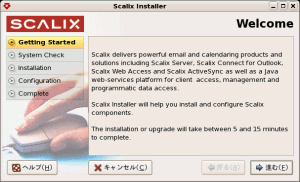 |
|
何もしないで「進む」を選ぶ。
|
インストールの方法の選択画面が出てくる。
| インストール方法の選択 |
|---|
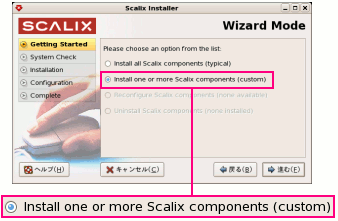 |
今回、メールの受信サーバーと送信サーバーが異なるため
customを選択した。
各種設定で、初期値と異なる場合などがあると思われる場合は
customを選択するのが無難だと思う。
私は最初は何も考えずにtypecalを選択したため、
メールの受信と送信サーバーが同じマシンという
設定になってしまったため、設定のやり直しを行なう事に
なってしまったのだ (^^;;
|
次にインストールパッケージの選択を行なう。
| インストールパッケージの選択 |
|---|
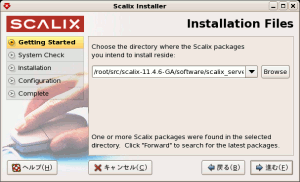 |
インストールパッケージの選択といっても
自動的に選択されるので、ここでは「進む」を選ぶ。
|
次にコンポーネントの選択だ。
| コンポーネントの選択 |
|---|
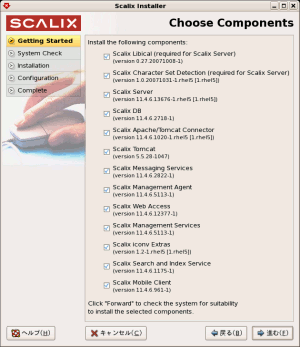 |
全てを選択していた方が無難なので、初期設定のまま
(全てに印をつけたまま)で、「進む」を選ぶ。
|
すると、scalixがインストール可能かどうかの自動で調べて
その結果が画面に出てくる。
確認画面が出てくる。
| インストール可能かどうかの確認作業の画面 |
|---|
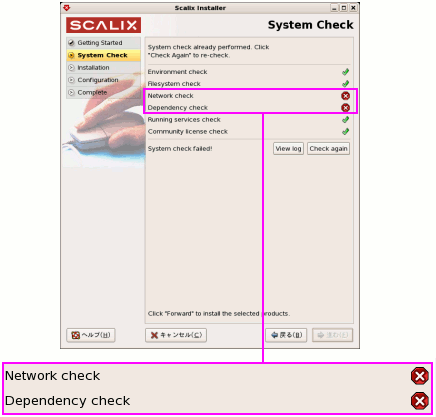 |
必要なコンポーネント、ネットワークの構成など。
今回は依存性の関係から必要なコンポーネントが入っていないのと
ネットワークの設定に問題があるようだ。
|
さて、具体的にどこに問題があるのか見てみる事にする。
| 具体的な問題点を見る方法 |
|---|
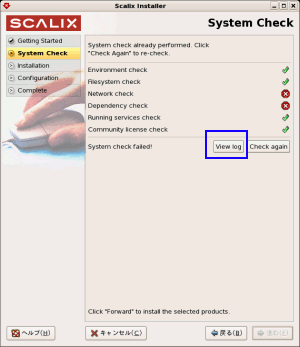 |
|
「View log」(ログの閲覧)を選ぶ
|
すると具体的な問題点の内容が出てくる。
| 具体的な問題点の内容 |
|---|
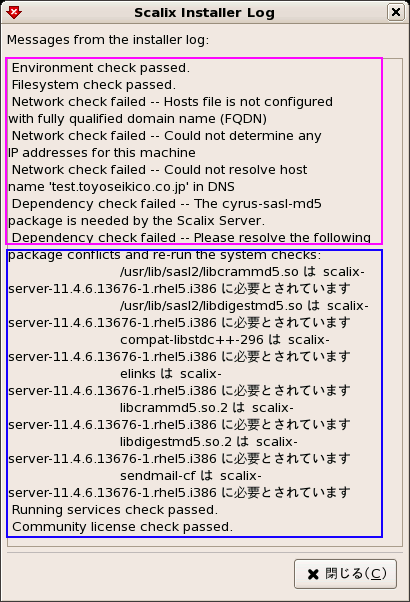 |
(ピンクで囲んだ部分)
ネットワークの設定での問題点。
scalixをインストールするマシンのホスト名が
DNS検索できない場合、エラーが出る。
(青で囲んだ部分)
scalixのインストールに必要なコンポーネントが
入っていない場合に出るエラー。
欠如しているコンポーネントが表示されている。
|
そこでDNS検索ができるように、scalixをインストールする
マシンのホスト名、IPアドレスをDNSサーバーに登録して
正引き、逆引きができるようにした。
そして必要なコンポーネントのインストール。
あくまでも、私がscalixをインストールする時の環境であって
他の場合は、違うコンポーネントをインストールする必要が
あるかもしれませんので、注意してください。
| コンポーネントのインストール |
|---|
[root@linux]# rpm -ihv cyrus-sasl-md5-2.1.22-4.i386.rpm
警告: cyrus-sasl-md5-2.1.22-4.i386.rpm: ヘッダ V3 DSA signature: NOKEY, key ID e8562897
準備中... ########################################### [100%]
1:cyrus-sasl-md5 ########################################### [100%]
[root@linux]# rpm -ihv compat-libstdc++-296-2.96-138.i386.rpm
警告: compat-libstdc++-296-2.96-138.i386.rpm: ヘッダ V3 DSA signature: NOKEY, key ID e8562897
準備中... ########################################### [100%]
1:compat-libstdc++-296 ########################################### [100%]
[root@linux]# rpm -ihv elinks-0.11.1-5.1.0.1.el5.i386.rpm
警告: elinks-0.11.1-5.1.0.1.el5.i386.rpm: ヘッダ V3 DSA signature: NOKEY, key ID e8562897
準備中... ########################################### [100%]
1:elinks ########################################### [100%]
[root@linux]# rpm -ihv sendmail-cf-8.13.8-2.el5.i386.rpm
警告: sendmail-cf-8.13.8-2.el5.i386.rpm: ヘッダ V3 DSA signature: NOKEY, key ID e8562897
準備中... ########################################### [100%]
1:sendmail-cf ########################################### [100%]
[root@linux]#
|
|
rpm形式なので簡単にインストールできるので楽だ。
|
DNSの設定と、不足していたコンポーネントをインストールすると
問題なく、scalixをインストールできる状態になった。
| 問題なくscalixをインストールできる状態 |
|---|
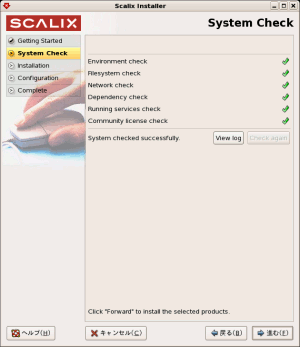 |
|
そのまま「進む」を選ぶ。
|
各種ソフトやコンポーネントのインストールが設定が
自動的に行なわれていく。
自動的にソフトやコンポーネントが
インストールされる様子 |
|---|
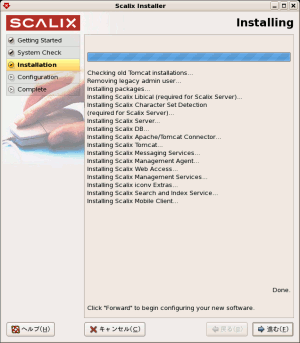 |
各種ソフトやコンポーネントのインストールが終了すると
「進む」を選ぶ。
|
次にメールノードの名前の設定だ。
| メールノードの名前の設定 |
|---|
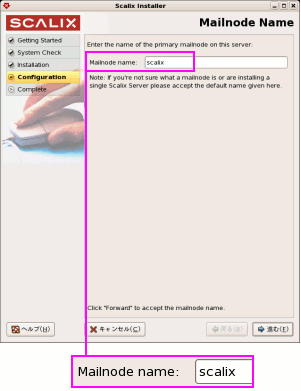 |
|
今回、特に触る事がないので、初期値を使う。
|
次はメールアドレスの形式の設定だ。
| アドレス形式の設定 |
|---|
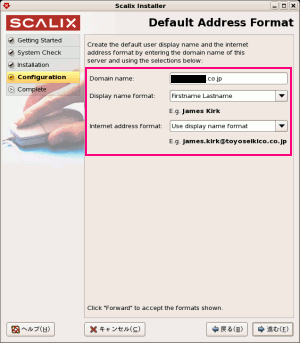 |
| 拡大図 |
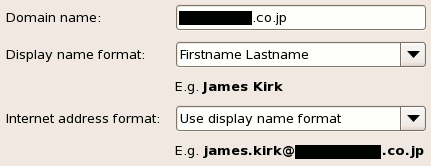 |
名前、名字、その区切りなどがあるが、ユーザー登録時に
いくらでも変更可能なので、無視しても問題ない。
|
次に管理者ユーザー名の登録を行なう。
ここでの管理者はscalixのメールシステムの管理者の事を指します、
| 管理者ユーザー名の登録 |
|---|
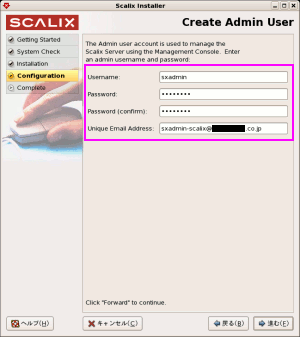 |
| 拡大図 |
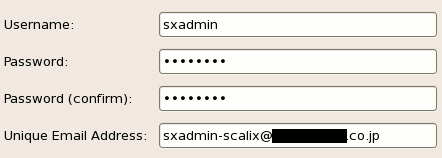 |
scalixの管理者のユーザー名、パスワード、メールアドレスを決めます。
ここではパスワード以外は、初期値の物を使いました。
|
次にライセンスキーに入力を行なう。
| ライセンスキーの入力画面 |
|---|
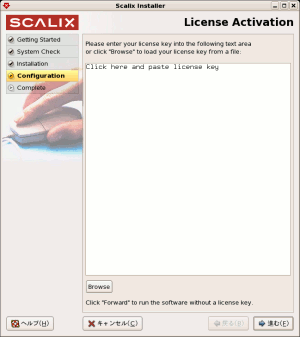 |
今回は無償のcommunity版をインストールなので
ライセンスキーの入力は不要だ。
なので、そのまま「進む」を選ぶ。
|
次にJREのインストールを行なう画面だ。
| JREのインストールを行なう画面 |
|---|
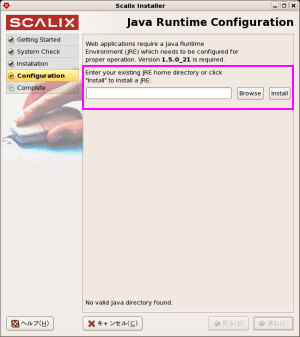 |
| 上図でピンクで囲んだ部分の拡大図 |
 |
|
JREをインストールするため青く囲んだ「Install」を押す。
|
すると、JREのインストール画面が出てくる。
| JREのインストール画面 |
|---|
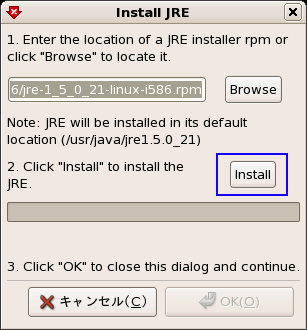 |
|
青く囲んだ「Install」を押す。
|
すると、JREのインストールが始まる。
そしてインストールが完了すると以下の画面になる。
| JREのインストールが終わった画面 |
|---|
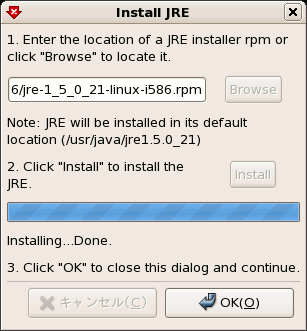 |
|
「OK」を押して、インストール画面を閉じる。
|
すると、JREがインストールされた場所が表示される。
| JREがインストールされた場所が表示される |
|---|
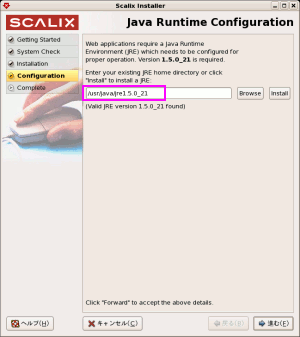 |
JREがインストールされた場所(ディレクトリ)が表示される。
そして「進む」を押す。
|
無事、JREがインストールされたのだが・・・
JREって何やねん?
Javaの知識に乏しい私。なのでJREと言われても、わからない。
意味を調べるとJava Runtime Enviromentの略語だという。
訳すと「Javaの実行環境」なのだ。
Javaで開発されたソフトの場合、どのシステムでも
動かせるようにしているため、個々のシステムで動かせるための
仕掛けが必要なのだ。そのための仕掛けのソフトがJREという。
少し賢くなった (^^)
次に、tomcatに使うメモリ量の指定だ。
| tomcatに割り当てるメモリの設定 |
|---|
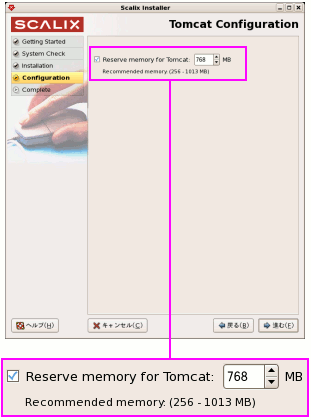 |
「reserve」とは「予備」や「蓄積」、「条件」の意味がある。
reserve memoryとは、確保するメモリという意味だろう。
tomcatに必要なメモリの指定するのだ。
初期値は256MBなのだが、ここは豪勢に768MBを指定した。
特に根拠はないのだが、多く指定すれば、快適に動くと
勝手に思ったからなのだ (^^)
|
ところで・・・
Tomcatって何やねん?
調べてみると、JSPを動かす環境だという。
JSPって何やねん?
そこでJSPを調べてみると、Webサーバーで動的にWebページを
生成して、クライアントに送信する技術だという。
なんだかPHPで動的にHTMLを生成するのと似ている。
わかったような、わからないような感じなのだが
今回はJavaを調べている余裕がなかったので、この辺りで
とどめました。
Javaの話を取り上げる際に、JSPを取り上げたいと思います (^^)
| ホスト名、ドメインの設定 |
|---|
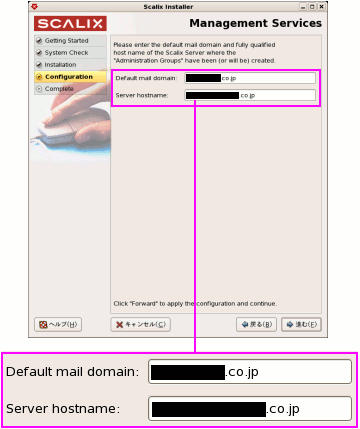 |
scalixにサーバーのホスト名、ドメイン名の設定を行なう。
今回、初期値から変更する必要がないので、そのまま使う。
|
次にscalixの管理者のパスワードの設定だ。
| scalixの管理者のパスワードの設定 |
|---|
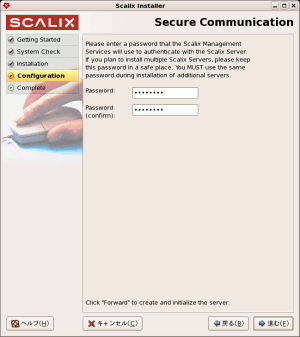 |
|
パスワードを入力し「進む」を押す。
|
次に安全に通信を行なうための設定だ。
| 安全な通信のための設定 |
|---|
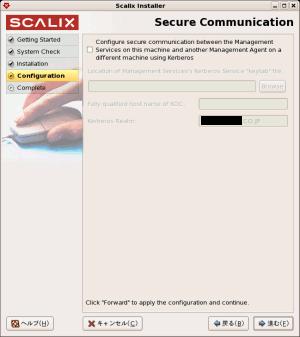 |
どうやらkerberos(ケロベロス)認証を行なう際、
認証マシンがscalixのマシンと異なる場合
安全に認証を行なうための設定のようだ。
違うマシンでkerberos認証をしていないので
無視して「進む」を選ぶ。
|
次にメールのドメインの追加を行なう。
| メールのドメインの追加 |
|---|
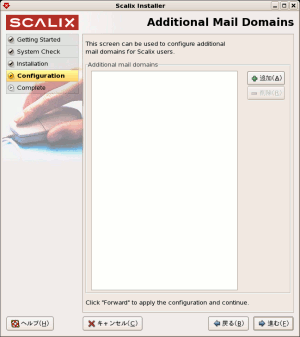 |
|
特に追加する事がなかったので「進む」を選ぶ。
|
scalixの管理ソフトが入っているマシンの指定だ。
| scalixの管理ソフトが入っているマシンの指定 |
|---|
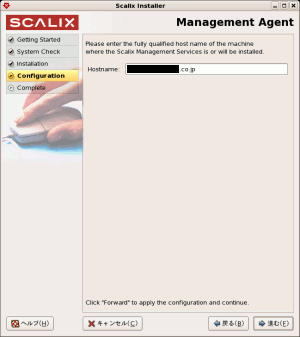 |
scalixのマシンそのものを使うので
初期設定のまま「進む」を選ぶ。
|
次に管理者グループの設定だ。
| 管理者グループの設定 |
|---|
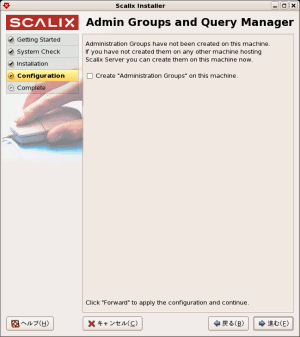 |
特に、管理者グループを追加する事がないので
「進む」を選ぶ。
|
Webでscalixに接続(管理者画面やメールの画面)の設定だ。
| Webでscalixに接続した時の設定 |
|---|
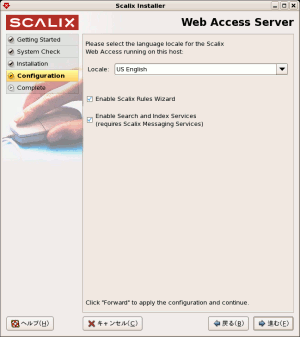 |
初期状態のままにしておく。
日本語パッチは後で当てるため
ここでは言語は英語のままで良い。
|
次はメールの送信サーバーと受信サーバーの設定だ。
| メール送信サーバーと受信サーバーの設定 |
|---|
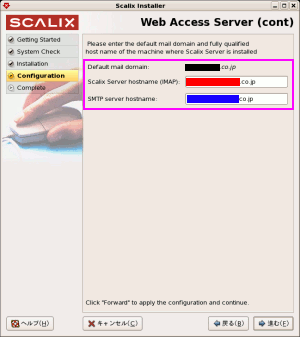 |
| 拡大図 |
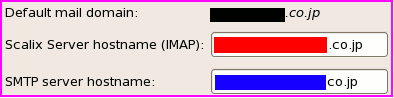 |
受信サーバー(IMAPサーバー)はscalixが入ったマシンを使うので
そのまま初期設定の値を使う。
送信サーバーは異なるマシンを使うため、該当のマシン名を
登録する。
|
次の設定なのだが、よくわからん設定。
| Search and index serviceの設定 |
|---|
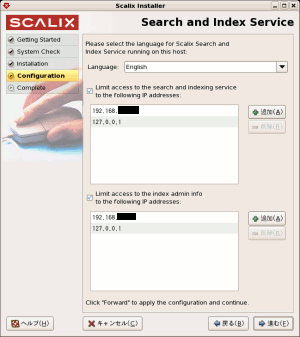 |
「Search and index service」の意味がわからない。
もしかして、何かの検索の設定かもしれない。
ここは初期値のままを使うので、何もしないで「進む」を選ぶ。
|
次に、scalixに使うデータベース(PostgreSQL)の設定を行なう。
| データベース(PostgreSQL)の設定 |
|---|
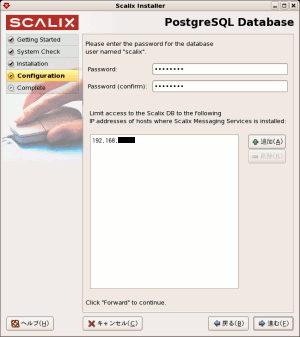 |
データベースへの接続パスワードの設定と
接続許可するIPを指定する。
もし、scalixと同じマシンにPostgreSQLをいれている場合
接続許可するIPは、scalixのマシンのIP(初期値)で良い。
|
次に受信・送信サーバーとLDAPのポートの確認だ。
| 受信・送信サーバーとLDAPのポートの確認 |
|---|
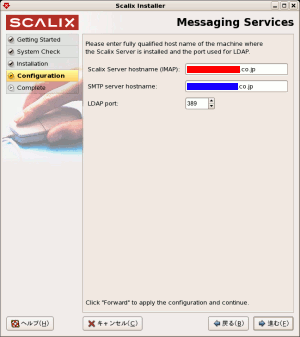 |
受信・送信サーバーに間違いがない場合は、そのままにする。
LDAPのポート番号も、何もしない場合は、初期値で問題なし。
|
ようやくインストール終了画面
| インストール終了画面 |
|---|
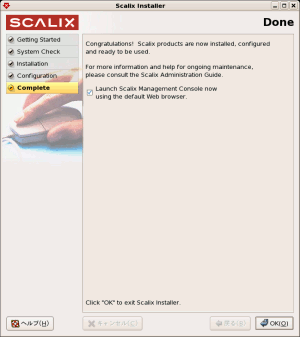 |
|
そのまま「OK」を押す。
|
そして、インストール終了処理が走る。
| インストール終了処理 |
|---|
(途中、省略)
Scalix Installer - extracting archive, please wait...
Scalix Installer - starting version 11.4.6.2741...
Scalix Installer - using Python 2.4.3 (/usr/bin/python).
Scalix Installer - audit log file is /var/log/scalix-installer-20100818.log
Disabling User ScalixUserAdmins from CDA Directory Indexing
Disabling User ScalixGroupAdmins from CDA Directory Indexing
Disabling User ScalixUserAttributesAdmins from CDA Directory Indexing
Disabling User ScalixAdmins from CDA Directory Indexing
Scalix Installer - cleaning up...
Scalix Installer - done.
[root@linux]#
|
インストールは終了だ。
でも、これで終わりではない。
ここで終わると管理画面やscalixの利用の際、表示が英語になる。
そこで、日本語パッチを当てる必要がある。
なので日本語パッチを当てる。
| 日本語バッチの展開 |
|---|
[root@scalix]# tar xvfz scalix-11.4.6-GA-jpatch-1.tgz
scalix-11.4.6-GA-jpatch-1/
scalix-11.4.6-GA-jpatch-1/rpms/
(途中、省略)
scalix-11.4.6-GA-jpatch-1/conf/general.cfg.ja
scalix-11.4.6-GA-jpatch-1/conf/scalix-tomcat.conf.ja
scalix-11.4.6-GA-jpatch-1/conf/ZH_CN
[root@scalix]#
|
そしてパッチを当てる。
| 日本語パッチを当てる様子 |
|---|
[root@scalix]# cd scalix-11.4.6-GA-jpatch-1
[root@scalix]# ls
README conf resources rpms scalix-ja-installer
[root@scalix]# ./scalix-ja-installer
Scalix Installer for Japanese resources and configurations.
Scalix message store is /var/opt/scalix/sx/s.
Stopping Apache Web Server...
Stopping Tomcat service...
2010/08/14 18:01:09 org.apache.catalina.startup.Catalina stopServer
致命的: Catalina.stop:
java.net.ConnectException: Connection refused
at java.net.PlainSocketImpl.socketConnect(Native Method)
at java.net.PlainSocketImpl.doConnect(Unknown Source)
at java.net.PlainSocketImpl.connectToAddress(Unknown Source)
at java.net.PlainSocketImpl.connect(Unknown Source)
at java.net.SocksSocketImpl.connect(Unknown Source)
at java.net.Socket.connect(Unknown Source)
at java.net.Socket.connect(Unknown Source)
at java.net.Socket.<init>(Unknown Source)
at java.net.Socket.<init>(Unknown Source)
at org.apache.catalina.startup.Catalina.stopServer(Catalina.java:395)
at sun.reflect.NativeMethodAccessorImpl.invoke0(Native Method)
at sun.reflect.NativeMethodAccessorImpl.invoke(Unknown Source)
at sun.reflect.DelegatingMethodAccessorImpl.invoke(Unknown Source)
at java.lang.reflect.Method.invoke(Unknown Source)
at org.apache.catalina.startup.Bootstrap.stopServer(Bootstrap.java:344)
at org.apache.catalina.startup.Bootstrap.main(Bootstrap.java:435)
Stopping Scalix Server services...
Disabling 14 subsystem(s).
omoff : [OM 4835] Subsystem Item Structure Server is already off.
Disabling 8 subsystem(s).
Installing scalix-tomcat-5.5.28-1077.noarch.rpm.
Configuring /etc/opt/scalix-tomcat/scalix-tomcat.conf.
Installing scalix-webhelp-ja.conf to /etc/httpd/conf.d/.
Overwriting /opt/scalix/web/scalix-swa.war.
Configuring /var/opt/scalix/sx/webmail/swa.properties.
Installing scalix-swa-locale-ja-11.4.6-12377.noarch.rpm.
Installing scalix-swa-locale-ja_JP-11.4.6-12377.noarch.rpm.
Overwriting /opt/scalix/web/scalix-admin-console.war.
Configuring /var/opt/scalix/sx/caa/scalix.res/config/ubermanager.properties.
Overwriting /opt/scalix/web/m.war.
Overwriting /opt/scalix/web/sis.war.
Configuring /var/opt/scalix/sx/s/sys/general.cfg.
Configuring /var/opt/scalix/sx/s/sys/lang.cfg/NIPPON.
Configuring /var/opt/scalix/sx/s/sys/lang.cfg/KOREAN.
Configuring /var/opt/scalix/sx/s/sys/lang.cfg/ZH_CN.
Overwriting /var/opt/scalix/sx/s/omhtml/RW-NIPPON.
Overwriting /opt/scalix/bin/omwebconf.
Checking permissions etc, please wait...
/var/opt/scalix/sx/s/Copyright/OM-LDAP: /var/opt/scalix/sx/s/Copyright/OM-LDAP: 成功です
Starting Scalix Server services...
Enabling 8 subsystem(s).
Enabling 14 subsystem(s).
Starting Tomcat service...
Starting Apache Web Server...
Scalix Installer for Japanese resources and configurations - done.
The following configuration files were changed by this installer.
/etc/opt/scalix-tomcat/scalix-tomcat.conf
/var/opt/scalix/sx/webmail/swa.properties
/var/opt/scalix/sx/caa/scalix.res/config/ubermanager.properties
/var/opt/scalix/sx/s/sys/general.cfg
/var/opt/scalix/sx/s/sys/lang.cfg/NIPPON
/var/opt/scalix/sx/s/sys/lang.cfg/KOREAN
/var/opt/scalix/sx/s/sys/lang.cfg/ZH_CN
If you customized the files, please check the files.
[root@scalix]#
|
青い部分に注目。JAPANESEではなくNIPPONなのだ!!
細かい部分だが、素晴らしいと思ってしまった (^^)
全日空の「All Nippon Airline」も良いと思う。
マイルの関係で全日空と星聯合(スターアライアンス)を
乗っていたりする私。なので、JALの再建に非協力的な私 (^^;;
|
これで日本語パッチを当てる処理が終了した。
もし、日本語パッチを当てないと全て英語表示になる。
| 日本語パッチをしなかった場合 |
|---|
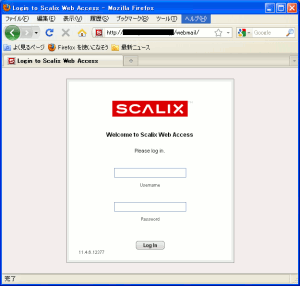 |
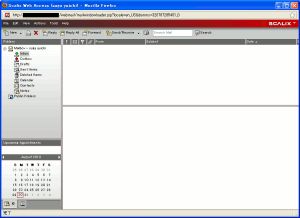 |
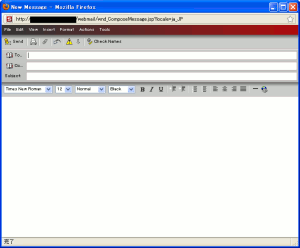 |
全て英語の表示になるため、楽天とかユニクロのように
社内の公用語が英語なら、英語の練習になるのだが
うちの会社で英語をすると大混乱を招く。
もっとも私も英語は苦手なので、英語なんぞ読みたくないが (^^;;
|
scalixの管理画面
scalixのインストールが終わったのだが、メールを使えるように
しなければならない。
そこで管理者画面を開いてユーザー作成などの処理を行なう必要がある。
管理画面のURLは
http://(scalixサーバーのアドレス)/sac
になる。
そこで管理画面を開いてみる。
| 管理画面を開いてみると |
|---|
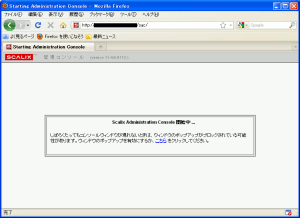 |
| 拡大画像 |
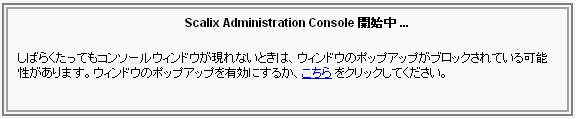 |
「こちら」をクリックします。
|
するとログイン画面が出てくる。
| ログイン画面 |
|---|
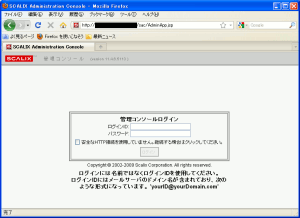 |
| 拡大画像 |
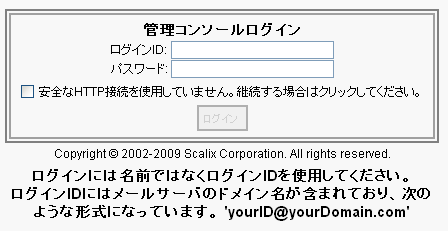 |
IDとパスワードの入力画面が出てくる。
まさにログイン画面だ。
このままではログインが浮きでてこないため、ログインできない。
|
そこで手っ取り早い方法として、ログインの際、
安全なHTTP通信を解除する必要がある。
| 手っ取り早い方法 |
|---|
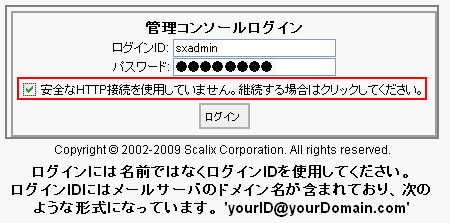 |
ログインの際、安全なHTTP通信を行なわない選択肢に印をつける。
そうすれば、ログインボタンが浮きでてくる。
IDは初期設定の「sxadmin」を使う。
パスワードは、scalixインストールの際に登録した物を使う。
|
ようやく管理者画面に入る事ができる。
| scalixの管理者画面 |
|---|
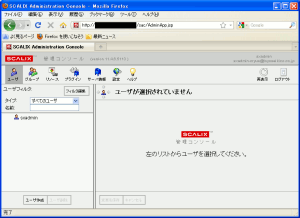 |
管理者画面上で、ユーザー登録から、ユーザーの特性
サーバーの設定など、いくつかの操作する事ができる。
|
ユーザー登録だが、以下のように行なえば良いのだ。
| ユーザー登録の方法 |
|---|
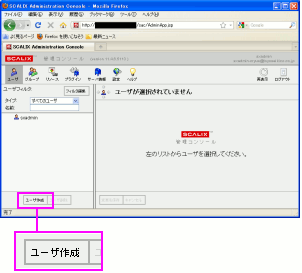 |
|
桃色で囲んだ部分を選べば良い。
|
するとユーザー登録画面が出てくる。
| ユーザー登録画面 |
|---|
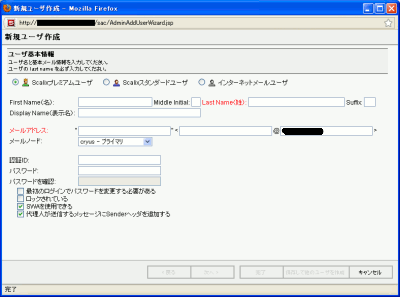 |
ここでscalixのユーザー登録を行なう。
Linux(UNIX)と独立したユーザーが可能なのだ。
|
scalixの使ってみる
改めて、scalixを使ってみる事にした。
利用者が使う場合は、以下のURLにする。
http://(サーバーのアドレス)/webmail
| scalixのログイン画面 |
|---|
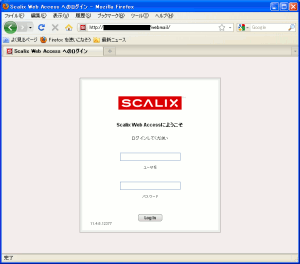 |
| 拡大図 |
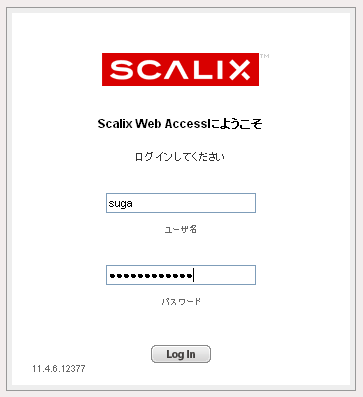 |
|
IDとパスワードを入力する。
|
すると、ブラウザの種類によって以下の画面が出てくる事がある。
| 公式サポート以外のブラウザを利用している場合 |
|---|
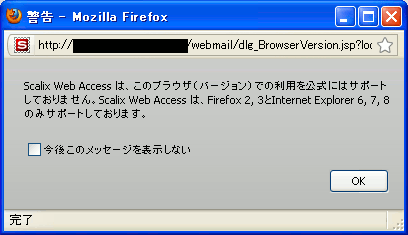 |
|
「OK」を押せば良い
|
するとメールの画面になる。
改めて見ると・・・
OutlookExpressそっくりやん!!
なのだ。
| メールの画面 |
|---|
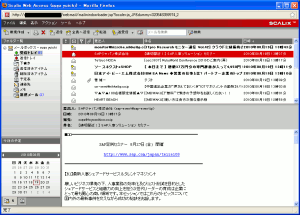 |
OutlookExpressと同様に、個々のメールの画面を出す事もできる。
| 読みたいメールだけを画面に出す |
|---|
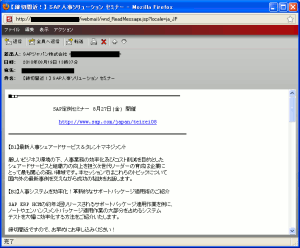 |
そして、HTMLメールにも対応している。
| HTMLメールに対応している様子 |
|---|
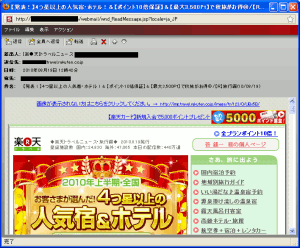 |
HTMLメールに対応している。
実は、Webメールで採用して、不評だったSquirrelMailの場合
HTMLメールは未対応なのだ。それだけにWebメールでHTMLに対応している
scalixには感動を覚えてしまった。
|
メールのルール設定もできる。
要するに、送信者、受信先などの分類方法を使って、
各フォルダーに振り分けたりできるのだ。
これもOutlookExpressと同じだ。
一般の利用者が使う分には、OutlookExpressと何ら変わらない。
そして、サーバー保管型なので、ブラウザのあるパソコンなら
どの端末でもメールが読める。
これから利用者が増えていくだろう。
OutlookExpressからscalixへデータ移行
OutlookExpressからscalixへのデータ移行。
最初は不可能だと思っていた。
だが、意外な事に気がついた。
OutlookExpressでscalixのメールが読めるかも
実際、OutlookExpressからscalixサーバーへの接続が
可能である事がわかった。
OutlookExpressの設定の際、以下のように行なう。
| OutlookExpressでメールの設定時 |
|---|
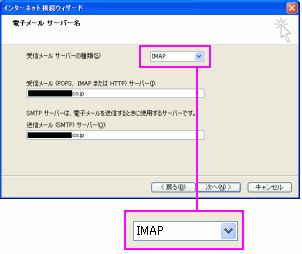 |
インターネット接続ウィザードで
受信メールサーバーの種類を「IMAP」に選択する。
|
設定狩猟後、プロパティーを見てみる。
| OutlookExpressのプロパティー |
|---|
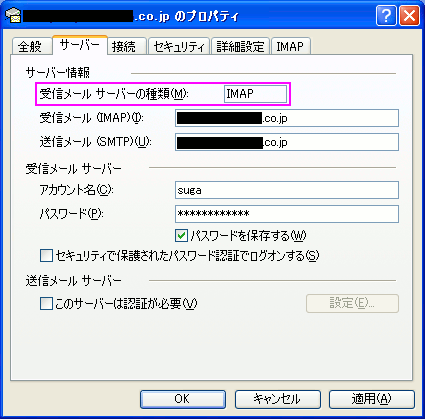 |
|
受信メールサーバーが「IMAP」になっている。
|
そしてOutlookExpressの場合、複数のメールサーバーへの接続が可能。
そのため、以下のような設定も可能になる。
OutlookExpressだと
複数のメールサーバーへの接続が可能になる |
|---|
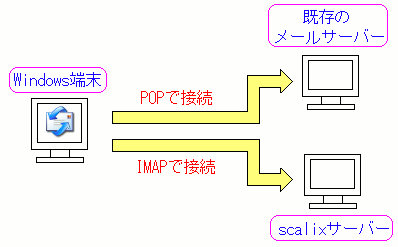 |
図のように、既存のメールサーバーにはPOP接続し
scalixにはIMAP接続を行なう事が可能だ。
|
上の設定を行なうと、OutlookExpressでは以下のような表示になる。
| POP接続とIMAP接続の共存の様子 |
|---|
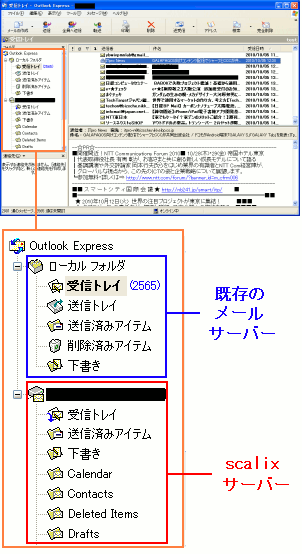 |
既存のメールサーバーから取り込んだメール一覧と
scalixから取り込んだメール一覧が出ている。
|
既存のメールサーバーからscalixへメールデータの移行は
簡単にできる。
フォルダー移動と全く同じ方法なのだ。
| 移動させたいメールを選択 |
|---|
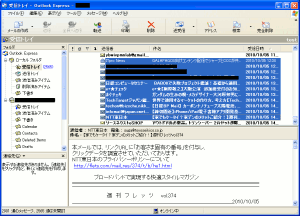 |
| メールの移動を選択する |
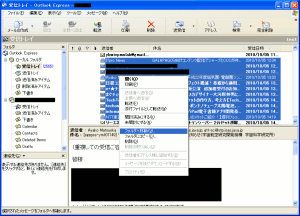 |
| 拡大図 |
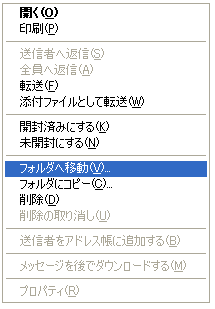 |
| 移動先のフォルダーを選択する |
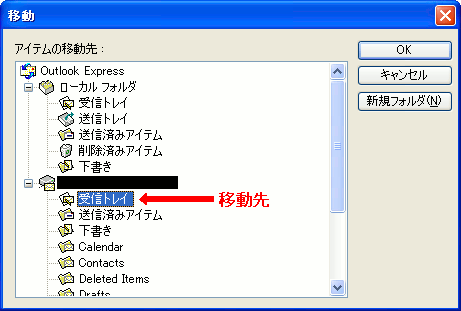 |
| メールの移動中の様子 |
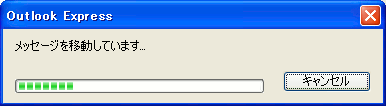 |
すると無事、メールの移動ができたのだ。
| メールの移動が完了した様子 |
|---|
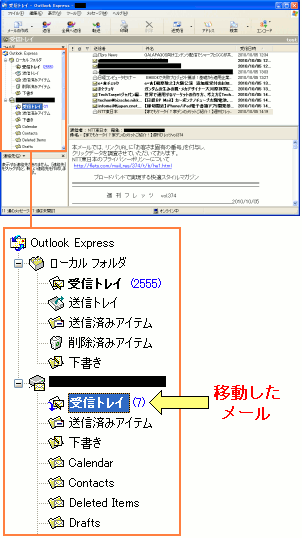 |
まるで普通に受信トレイに来たメールを、他のフォルダーへ
移動させるのと同じように行なえる。
|
非常に単純な方法で移動できる!
我ながら便利な方法を見つけたのだ (^^)V
これでメールのデータを移行させた後は・・・
OutlookExpressよ、さようなら!
にすれば良いのだ (^^)
バックアップとscalix同士のデータ移行
scalixを載せているサーバーを新しくした場合
データの引越しが必要になる。
そこでscalixのバックアップとリストア(復元)を使った方法での
データ移行を説明します。
Scalix wikiの内容を丸写しで行ないました。
バックアップとリストア
まずはバックアップから。
| scalixのバックアップ |
|---|
[root@old]# sxmboxexp --user "suga yuichi" -a /backup/suga.mbox --listlevel folder
# Archive file : /backup/suga.mbox
# Archive contents : g3pqg4 l7nsib
# Archive date : 2010-08-19 09:55:39
F-0000000001 Inbox
F-0000009874 Inbox/△△関係
F-0000009875 Inbox/●●関係
F-0000009876 Inbox/□□関係
F-0000009877 Inbox/社内通達
F-0000009878 Inbox/総務関係
F-0000009883 Inbox/資料関係
F-0000009884 Inbox/その他
F-0000000002 Outbox
F-0000000003 Sent Items
F-0000009538 Deleted Items
F-0000009542 Calendar
F-0000009543 Contacts
F-0000009544 Drafts
F-0000009545 Notes
F-0000009546 Tasks
# Number of folders : 16
# Number of messages: 372
# Total item size : 89909Kb
[root@old]#
|
|
suga.mboxというバックアップデータを作成する。
|
バックアップが取れたら、そのデータを新しいscalixのサーバーへ
移動させる。
そしてメールデータのリストア(復元)機能を使う。
その際、新しい方のサーバーのscalixにはユーザー登録を
済ませておく必要がある。
| リストア(復元)の方法 |
|---|
[root@new]# sxmboximp --user "suga yuichi" -a ./suga.mbox --listlevel folder
# Archive file : ./suga.mbox
# Archive contents : suga yuichi
# Archive date : 2010-08-14 18:01:25
F-0000000001 Inbox
F-0000009874 Inbox/△△関係
F-0000009875 Inbox/●●関係
F-0000009876 Inbox/□□関係
F-0000009877 Inbox/社内通達
F-0000009878 Inbox/総務関係
F-0000009883 Inbox/資料関係
F-0000009884 Inbox/その他
F-0000000002 Outbox
F-0000000003 Sent Items
F-0000009538 Deleted Items
F-0000009542 Calendar
F-0000009543 Contacts
F-0000009544 Drafts
F-0000009545 Notes
F-0000009546 Tasks
# Number of folders : 16
# Number of messages: 0
# Total item size : 0Kb
[root@new]#
|
これで完了だ。
問題点とすれば
名字と名前の登録をアルファベッド表記
という条件が必要になると思う。
(日本語ではやっていないから、何とも言えませんが・・・)
大量の利用者がいる場合、スクリプトか何かで記述すれば
手間をかけずにバックアップやリストア(復元)が可能だと思う。
アドレス帳について
OutlookExpressに似ているscalixだが、アドレス帳の
取り扱いが異なる。
| scalixのアドレス帳を開く |
|---|
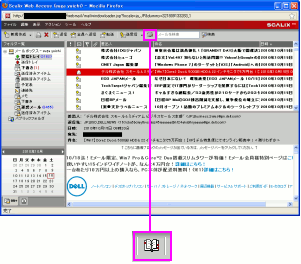 |
|
OutlookExpressみたいにアドレス帳を開く事ができる。
|
だが、アドレス帳を開くと、OutlookExpressと異なる点が出てくる。
アドレスには2種類ある。
| 2種類のアドレス |
|---|
システム
アドレス帳 |
scalixに登録している利用者のメールアドレスが
表示される。scalixの管理者のアドレスもある。
もし、管理者がグループ登録していた場合
そのグループ宛へのメール送信もできる形になっている。
|
| 連絡先 |
各利用者の個人用のアドレス帳。
利用者が自由に登録・変更・削除ができる。
|
早速、アドレス帳を開いてみる。
最初に表示されるのは、システムアドレス帳だ。
| システムアドレス帳 |
|---|
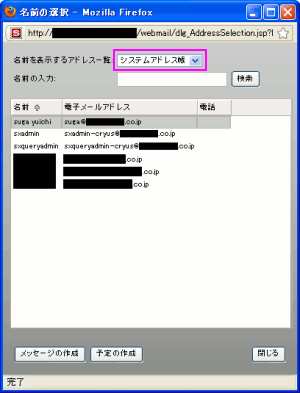 |
scalixに登録されている利用者一覧が出ている。
もし、グループ登録をすれば、グループも表示されるため
該当のグループの人達にも送信が可能になる。
|
では、利用者個人のアドレス帳の「連絡先」を見てみる。
| 連絡先 |
|---|
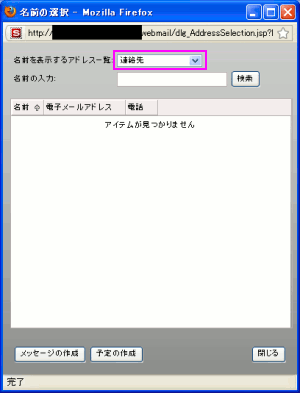 |
|
まだ、何も登録されていない状態だ。
|
そこで登録してみる事にする。
以下の手順で登録画面を出す。
| アドレスの登録手順 |
|---|
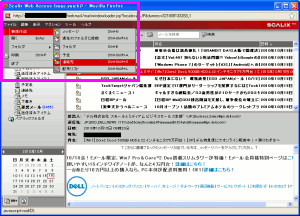 |
| 拡大図 |
 |
アドレス登録画面が出てきた。
| アドレス登録画面(名前の詳細) |
|---|
 |
「山下彰浩」を登録してみる。
ちなみに適当に思いついた名前だ (^^)
|
名前の詳細の登録が終わると、全般的な情報の入力画面になる。
| アドレス登録画面(全般) |
|---|
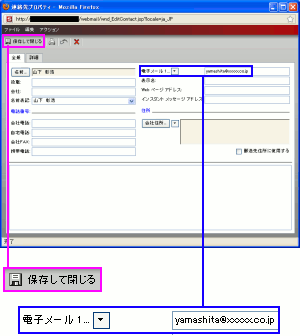 |
メールアドレスをはじめ、電話番号や会社名まで登録できる。
OutlookExpress同様、付随情報が登録できるのだ。
|
連絡先に登録が終了した後、もう一度、アドレス帳を開く。
| 再度、アドレス帳の「連絡先」を開く |
|---|
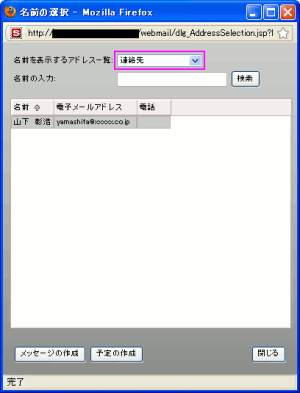 |
|
先ほど、登録した「山下彰浩」が出てきた。
|
登録した内容を変更したり、削除するには、以下の手順で行なえる。
| 連絡先の変更・削除の手順 |
|---|
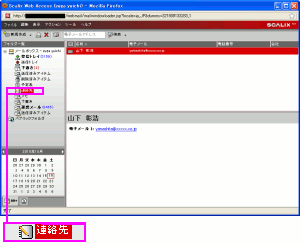 |
OutlookExpressと違い、フォルダーが設けられている。
フォルダーの中に、登録先一覧が出ているので
該当の連絡先(アドレス)を変更したり、削除を行なったりするのだ。
|
OutlookExpressと違う所があるので、慣れる必要がある。
それと、もう1つ問題が出てきた。
OutlookExpressのアドレス帳から、どうすれば
簡単にアドレス帳を移行させるのか?
これができたら、scalixへの移行が楽になるし
他の同僚にも移行を促しやすくなる。
何か良い方法がないものか。これから先の課題だ。
ディスクへの負担度の違いを見る
既存のメールサーバー、scalixサーバー。
両方とも同じ仮想化サーバー上に存在する。
そのため、仮想化サーバーの管理画面からハードディスクへの
入出力の速度などを見て、ディスクへの負担度を見る事ができる。
うちの会社で、受信メールサーバーの種類はPOPを使っているが
一部の人はパソコンが壊れてもデータの保全のため
サーバー上にメールのデータを保管している。
| POP形式でメールのデータをサーバー保管 |
|---|
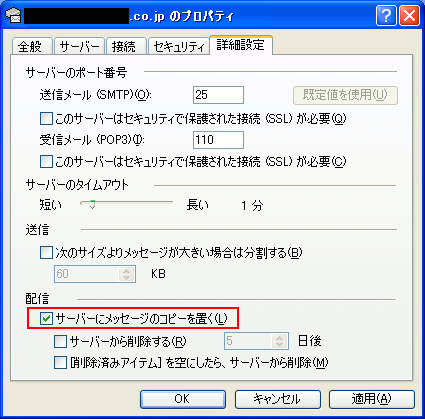 |
赤い部分に印をつけると、POP形式でメールを取り込んでも
サーバーにメール削除の命令を送らないため
サーバー上にあるメールは削除される事はない。
|
だが、メールの量が多くなればなるほど・・・
ハードディスクへの負担が大きくなるのらー!
論より証拠で仮想化OSの管理画面を見てみる。
| 仮想化OSの管理画面:ハードディスク |
|---|
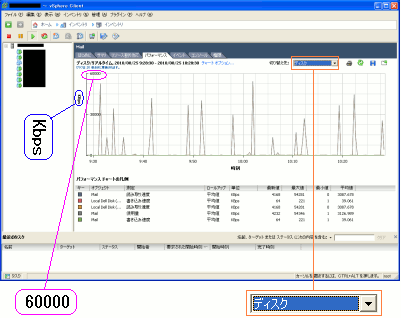 |
| 拡大図 |
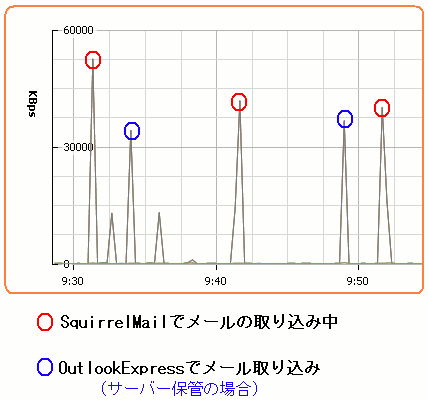 |
WebメールのSquirrelMailの場合、凄く負担をかけている。
POP形式でサーバー保管の場合も、ハードディスクへの負担が
相当かかっているのがグラフから読み取れる。
|
実際、SquirrelMailでメールを取り込む際、結構、時間がかかる。
そしてPOP形式でもメールのサーバー保管をしている場合
メールサーバーに数百MB単位でデータが溜れば、
メールの取り込む際、時間がかかっている。
でも、scalixの場合、数千単位のメールがやってきても
メールの読み込みに、あまり時間がかからない。
論より証拠で、仮想OS管理画面を見てみる。
| 仮想化OS(scalix)の管理画面:ハードディスク |
|---|
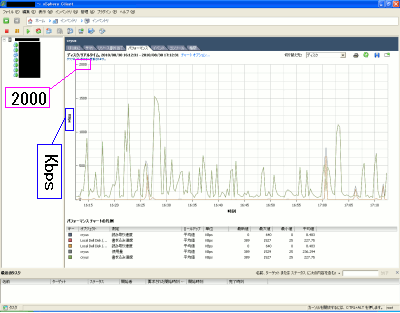 |
| 拡大図 |
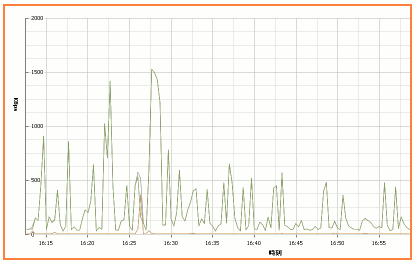 |
この間に、メールの取り込みを行なったのだが
読み込みのグラフは、ほとんど動いていない。
でも、なぜか書き込みのグラフは反応している。
何が原因なのかは調査中なのだ。
|
メールサーバーにメールを保管するのだが、データの取り出し法が
円滑に行なえるような仕組みになっているみたいで
比較的、速くメールの読み込みが行なわれる。
SquirrelMailを使うよりも、便利で快適なのがわかる。
今後の課題
scalixのプログラムはJavaで書かれている。
私には全く読めない。Javaの勉強をする余裕もない。
メールの受信方式もIMAPで、cyrus-imap方式だ。
この仕組みを理解していない。
私が使っているのは無償のコミュニティー版のため
障害が起こった場合、自己責任で行なう必要がある。
そのため、時間をかけてでもscalixの仕組みを
理解していく必要があるだけに、まだまだ道のりは長いのだ (--;;
まぁ、OutlookExpressの仕組みを理解しているのかと
言われると、「全然わからない」となるのだが・・・
最後に
scalixと出会って4年経って、ようやく導入にこぎつけました。
まだ、本格運用するまで問題点が残っていますし、
完全切り替えを行なうには、利用者の同意などが必要なので
まだ時間がかかりますが、徐々に移行できるのではないかと
考えています。
日本スケーリックス社の久保さんを始め、日本スケーリックス社の
社員の方々から、色々、助言をいただき、ありがとうございました。
次章:「xenserver5.6のインストール入門」を読む
前章:「memtest86+ メモリ検査ソフト」を読む
目次:Linux、オープンソースで「システム奮闘記」に戻る
トップ:オ−プンソース(OSS)で中小企業のIT化